Dell PowerEdge R410 User Manual [es]
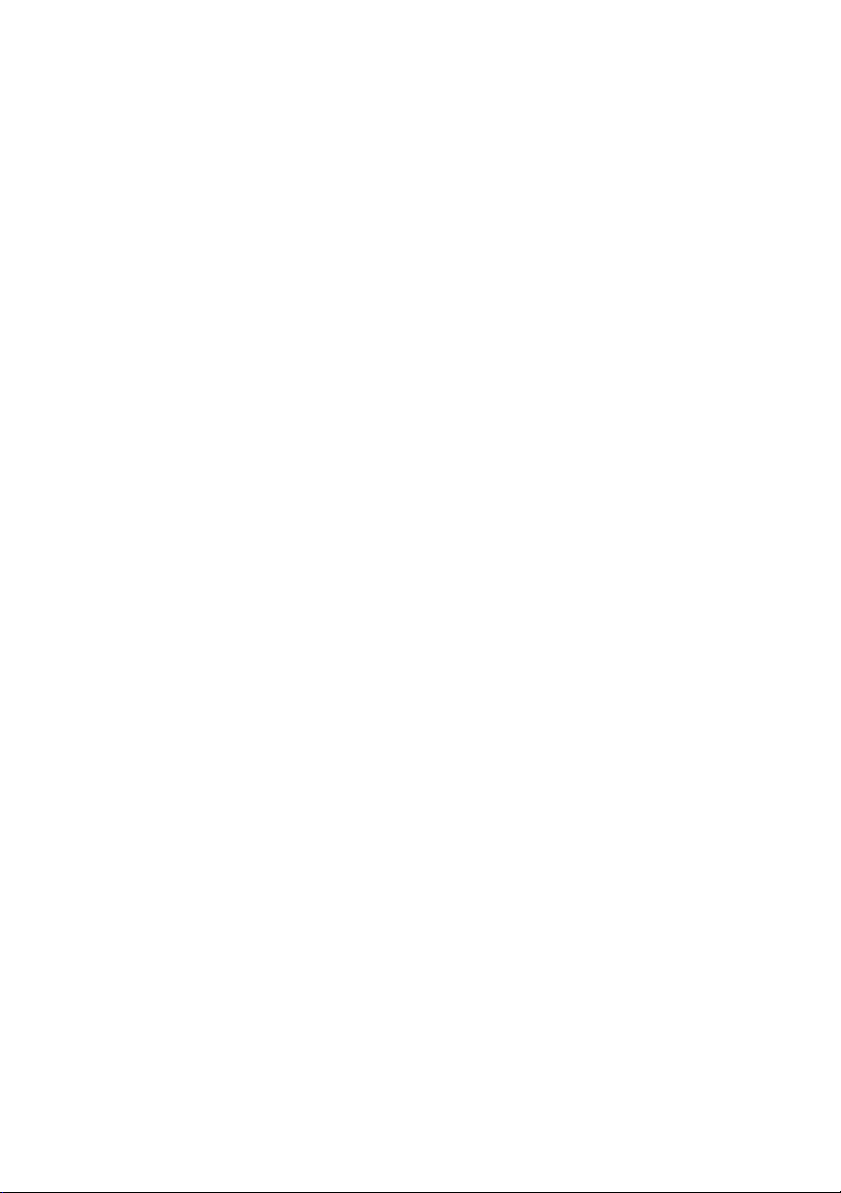
Sistemas Dell™
PowerEdge™ R410
Manual del propietario
del hardware
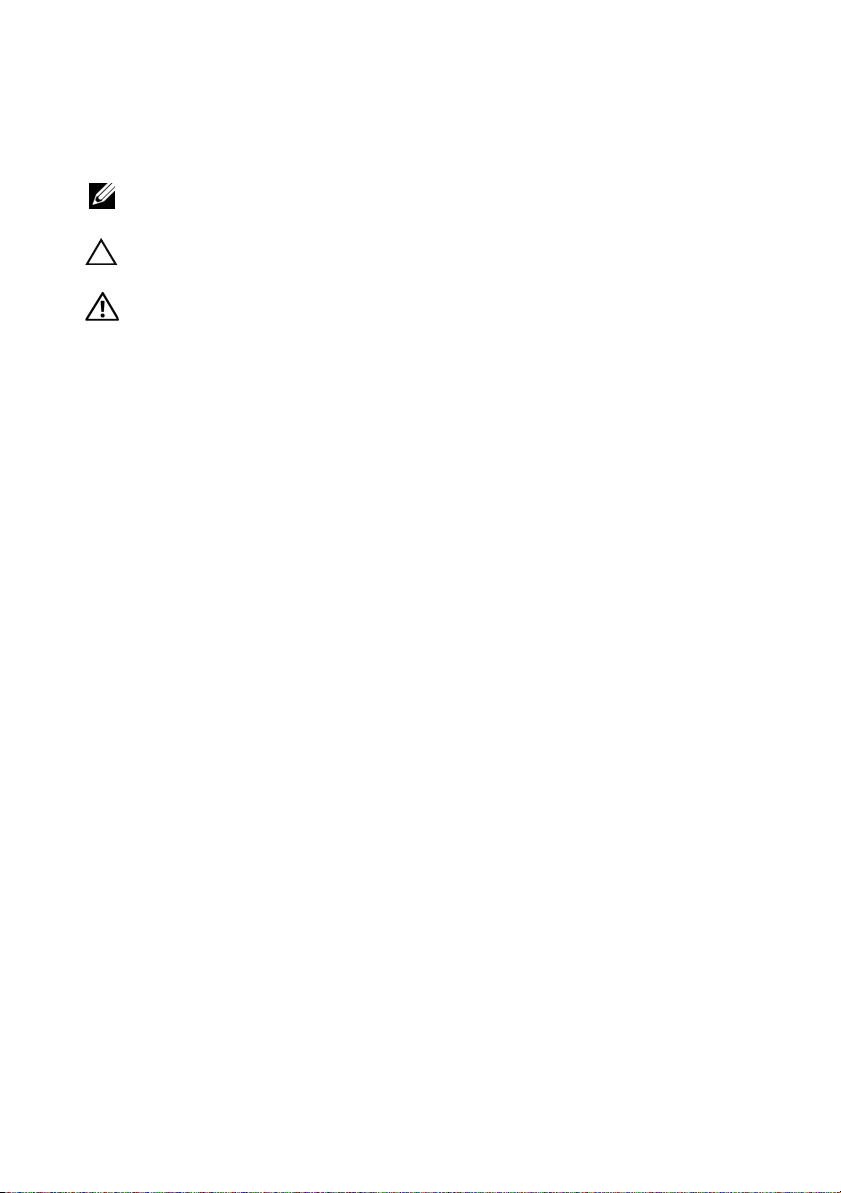
Notas, precauciones y avisos
NOTA: Una NOTA proporciona información importante que le ayudará a utilizar
mejor el ordenador.
PRECAUCIÓN: Un mensaje de PRECAUCIÓN indica la posibilidad de daños
en el hardware o la pérdida de datos si no se siguen las instrucciones.
AVISO: Un mensaje de AVISO indica el riesgo de daños materiales,
lesiones o incluso la muerte.
____________________
La información contenida en este documento puede modificarse sin previo aviso.
© 2009 Dell Inc. Todos los derechos reservados.
Queda estrictamente prohibida la reproducción de este material en cualquier forma sin la autorización
por escrito de Dell Inc.
Marcas comerciales utilizadas en este texto: Dell, el logotipo de DELL y PowerEdge son marcas
comerciales de Dell Inc.; Microsoft, Windows y Windows Server son marcas comerciales o marcas
comerciales registradas de Microsoft Corporation en los Estados Unidos o en otros países.
Otras marcas y otros nombres comerciales pueden utilizarse en este documento para hacer referencia
a las entidades que los poseen o a sus productos. Dell Inc. renuncia a cualquier interés sobre la
propiedad de marcas y nombres comerciales que no sean los suyos.
Abril de 2009 Rev. A00
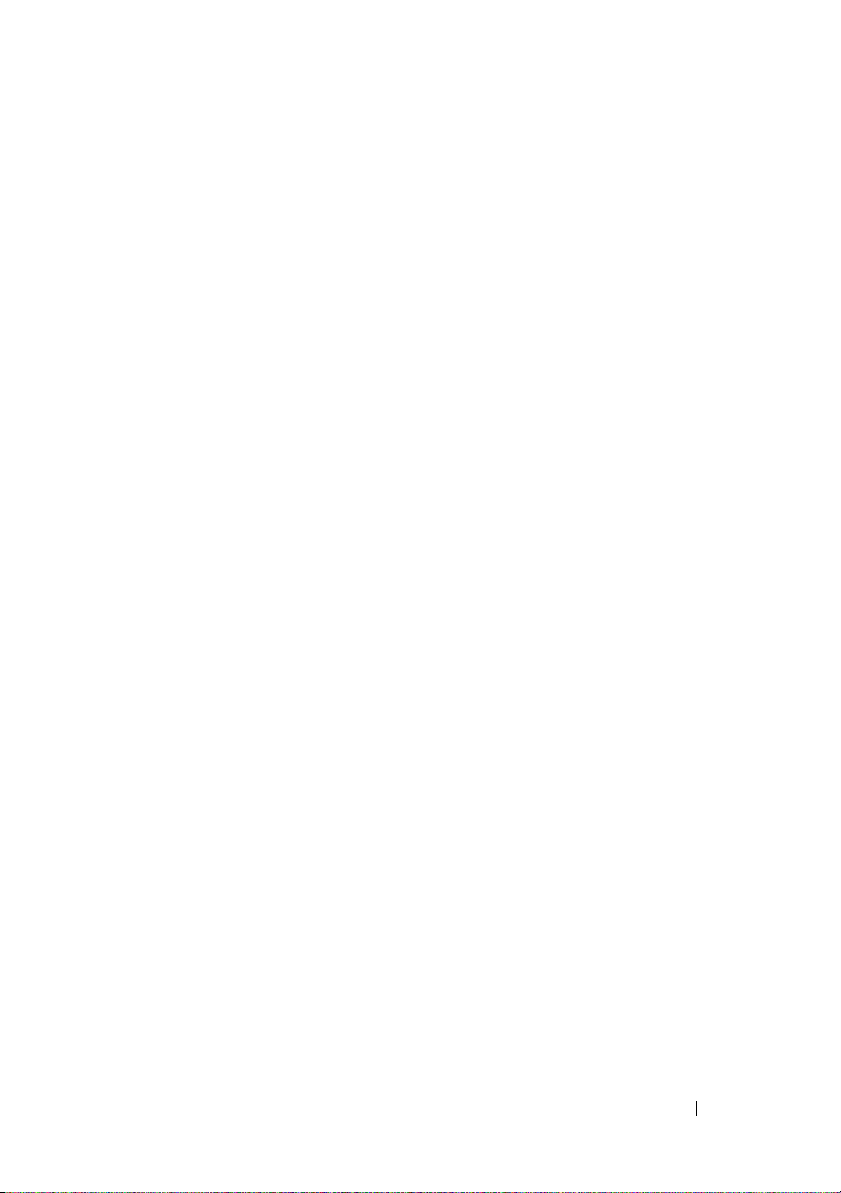
Contenido
1 Información sobre el sistema . . . . . . . . . . 9
Acceso a las características del sistema
durante el inicio
. . . . . . . . . . . . . . . . . . . . . . 9
Componentes e indicadores del panel frontal
Componentes del panel LCD (opcional)
. . . . . 10
. . . . . . . . . 14
Indicadores de estado de la unidad
de disco duro
. . . . . . . . . . . . . . . . . . . . . . . 18
Componentes e indicadores del panel posterior
Pautas para conectar dispositivos
externos opcionales
Códigos de los indicadores de la NIC
Códigos del indicador de alimentación
. . . . . . . . . . . . . . . . . . . 22
. . . . . . . . . . 22
. . . . . . . . . 23
Indicadores luminosos de diagnóstico (opcional)
Mensajes de estado de la pantalla LCD (opcional)
Mensajes del sistema
Mensajes de aviso
Mensajes de diagnóstico
Mensajes de alerta
. . . . . . . . . . . . . . . . . . 46
. . . . . . . . . . . . . . . . . . . . 67
. . . . . . . . . . . . . . . . 67
. . . . . . . . . . . . . . . . . . . 67
. . . . 19
. . . 24
. . . 28
Contenido 3
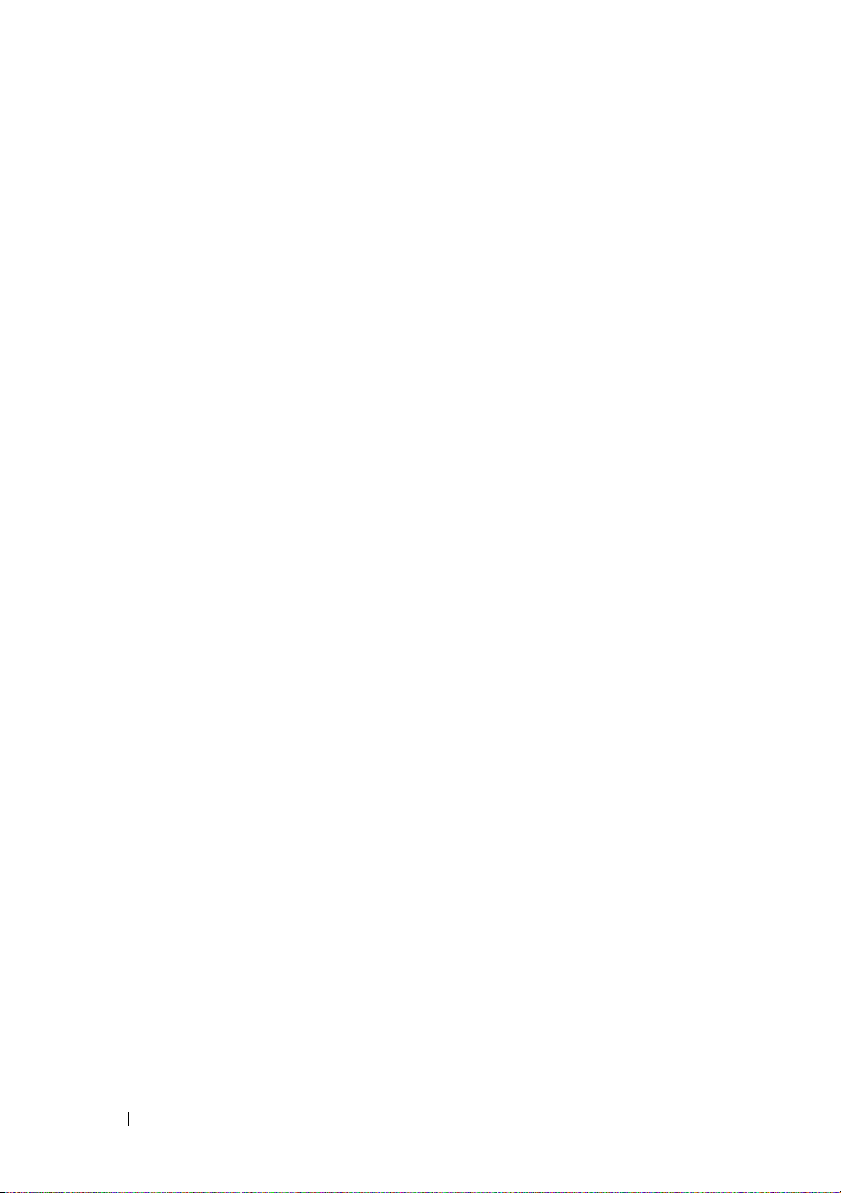
2 Uso del programa de configuración
del sistema y de UEFI Boot Manager
Selección del modo de inicio del sistema . . . . . . . 69
. . . 69
Acceso al programa de configuración del sistema
Opciones del programa de configuración
del sistema
Acceso a UEFI Boot Manager
. . . . . . . . . . . . . . . . . . . . . . . . 72
. . . . . . . . . . . . . . 87
Funciones de contraseña del sistema
y contraseña de configuración
Administración del sistema incorporado
. . . . . . . . . . . . . 89
. . . . . . . . 94
Configuración de la controladora
de administración de la placa base
Utilidad de configuración de iDRAC
. . . . . . . . . . . 95
. . . . . . . . . . . 96
3 Instalación de los componentes
del sistema
Herramientas recomendadas . . . . . . . . . . . . . . 97
Interior del sistema
Extracción y colocación del embellecedor
frontal opcional
. . . . . . . . . . . . . . . . . . . . . . . 97
. . . . . . . . . . . . . . . . . . . 97
. . . . . . . . . . . . . . . . . . . . . 99
. . . 70
4 Contenido
Apertura y cierre del sistema
Unidades de disco duro
Fuentes de alimentación
Tarjetas de expansión
. . . . . . . . . . . . . . . . 102
. . . . . . . . . . . . . . . . 111
. . . . . . . . . . . . . . . . . 116
. . . . . . . . . . . . . 100
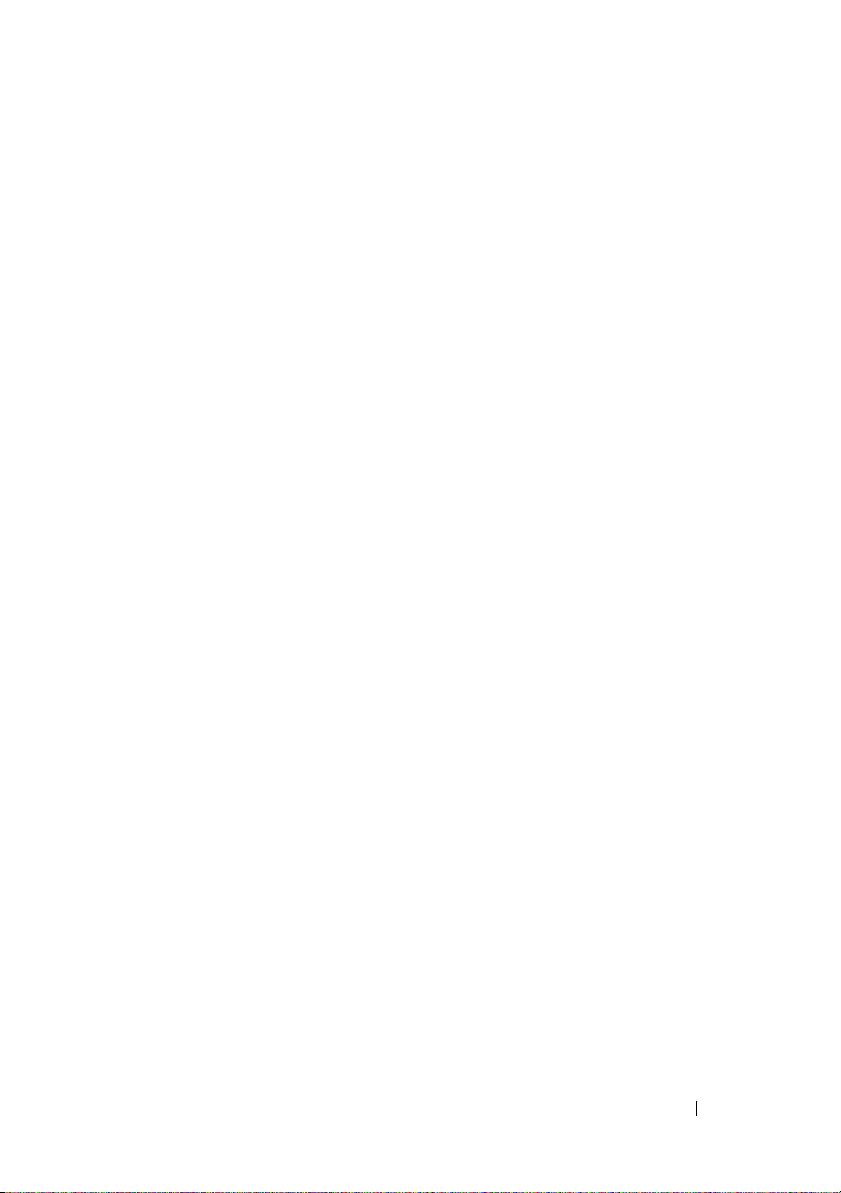
Tarjeta controladora
de almacenamiento integrada
. . . . . . . . . . . . . . 119
Tarjeta vertical de expansión
Memoria USB interna
Cubierta de la placa base
. . . . . . . . . . . . . . 123
. . . . . . . . . . . . . . . . . . 125
. . . . . . . . . . . . . . . . 126
Tarjeta Dell Remote Access Controller 6 (iDRAC6)
Express integrada (opcional)
. . . . . . . . . . . . . . 128
Tarjeta Dell Remote Access Controller 6 (iDRAC6)
Enterprise integrada (opcional)
Soporte VFlash (opcional)
Ventiladores de refrigeración
Unidad óptica
. . . . . . . . . . . . . . . . . . . . . . 137
Batería RAID (opcional)
Memoria del sistema
Procesadores
Batería del sistema
. . . . . . . . . . . . . . . . . . 141
. . . . . . . . . . . . . . . . . . . . . . 149
. . . . . . . . . . . . . . . . . . . 154
. . . . . . . . . . . . . 130
. . . . . . . . . . . . . . . . 134
. . . . . . . . . . . . . . 134
. . . . . . . . . . . . . . . . . 140
Ensamblaje del panel de control LED/LCD
(procedimiento exclusivo para
el servicio técnico, opcional)
. . . . . . . . . . . . . . 156
Plano posterior SAS (procedimiento exclusivo
para el servicio técnico)
. . . . . . . . . . . . . . . . . 160
Placa de distribución de alimentación
(procedimiento exclusivo para
el servicio técnico)
. . . . . . . . . . . . . . . . . . . 163
Placa base (procedimiento exclusivo para
el servicio técnico)
. . . . . . . . . . . . . . . . . . . 166
Contenido 5
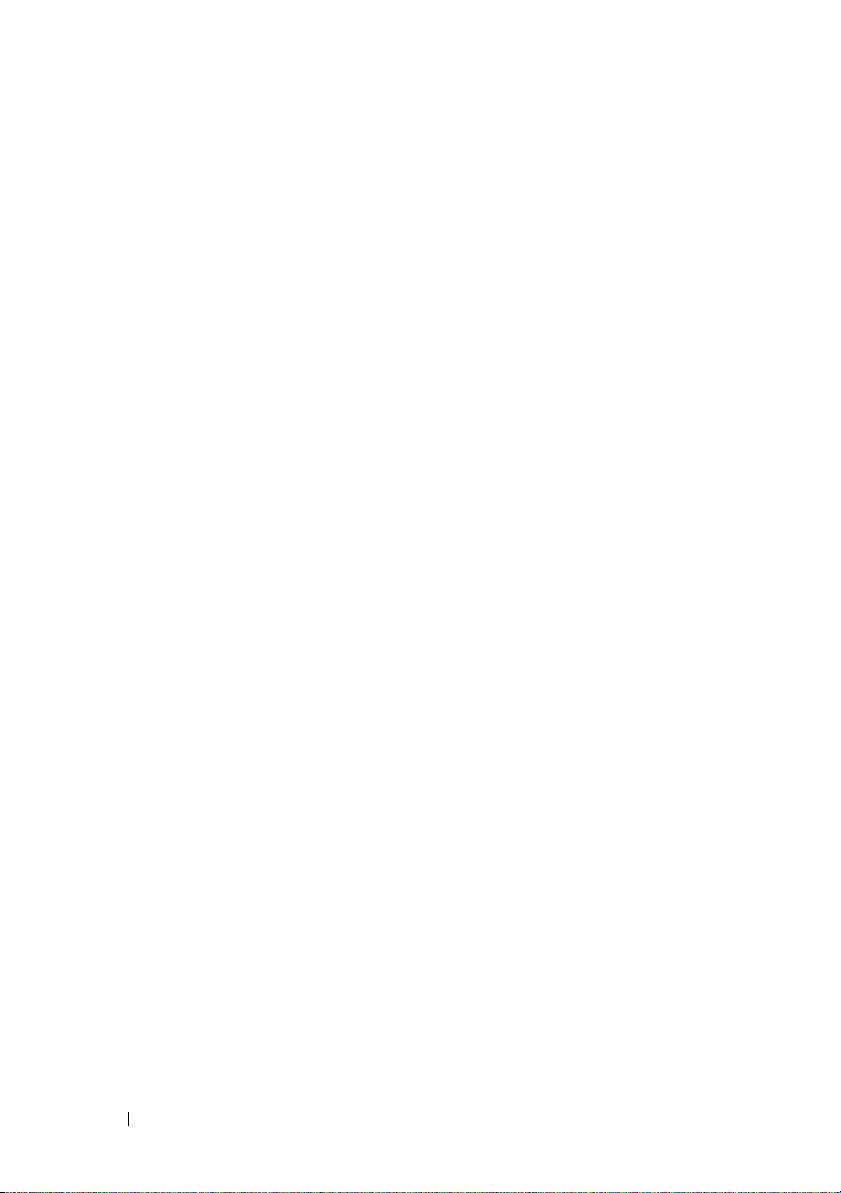
4 Solución de problemas del sistema . . . 171
Seguridad para el usuario y el sistema . . . . . . . . 171
Solución de problemas de inicio del sistema
. . . . . 171
Solución de problemas
de las conexiones externas
. . . . . . . . . . . . . . 172
Solución de problemas del subsistema de vídeo
Solución de problemas de los dispositivos USB
Solución de problemas
de un dispositivo de E/S serie
Solución de problemas de una NIC
. . . . . . . . . . . . . 173
. . . . . . . . . . 174
Solución de problemas en caso de que se moje
el sistema
. . . . . . . . . . . . . . . . . . . . . . . 175
Solución de problemas en caso de que se dañe
el sistema
. . . . . . . . . . . . . . . . . . . . . . . 176
Solución de problemas de la batería del sistema
Solución de problemas de las fuentes
de alimentación
. . . . . . . . . . . . . . . . . . . . 178
Solución de problemas de refrigeración
del sistema
. . . . . . . . . . . . . . . . . . . . . . . 178
. . . 172
. . . 172
. . . 177
6 Contenido
Solución de problemas de los ventiladores
. . . . . . 179
Solución de problemas de la memoria
del sistema
. . . . . . . . . . . . . . . . . . . . . . . 179
Solución de problemas
de una memoria USB interna
. . . . . . . . . . . . . 181
Solución de problemas de una unidad óptica. . . . . 182
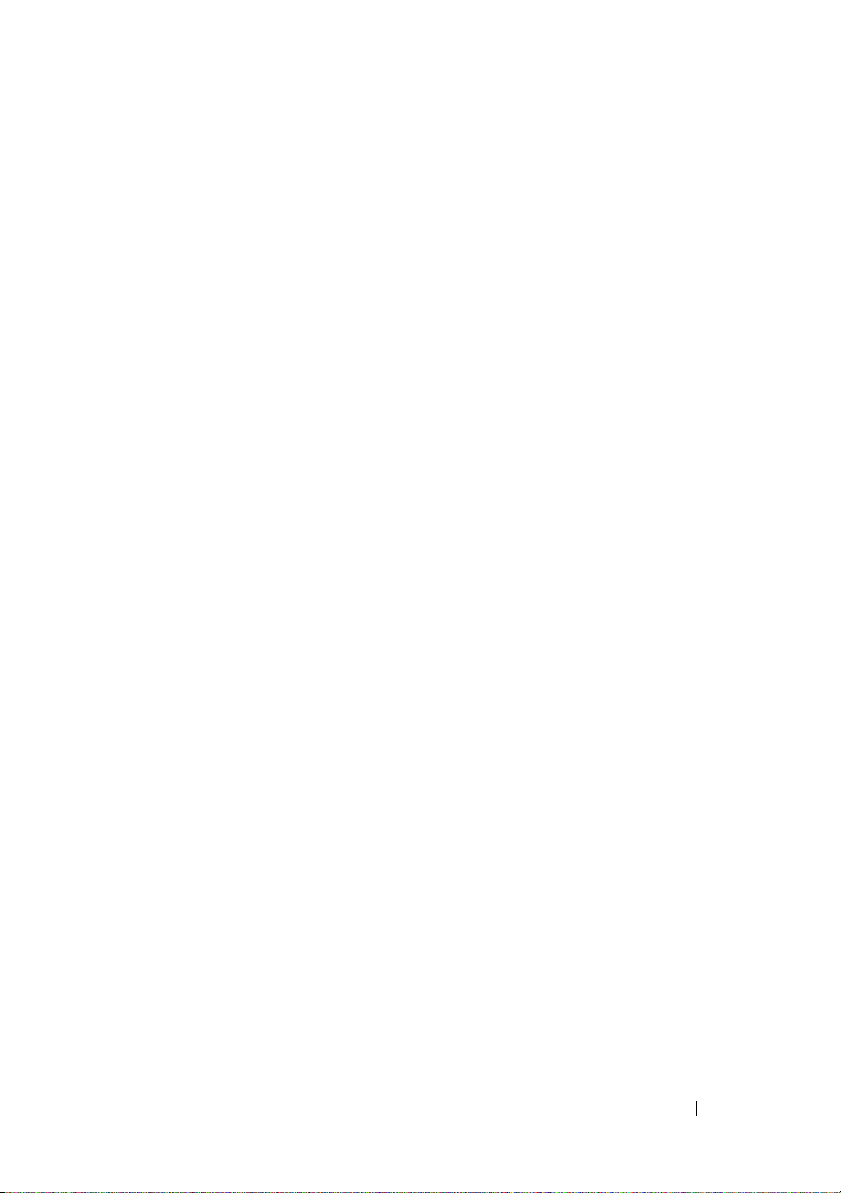
Solución de problemas de una unidad
de cinta externa
. . . . . . . . . . . . . . . . . . . . . 183
Solución de problemas de una unidad
de disco duro
. . . . . . . . . . . . . . . . . . . . . . . 184
Solución de problemas
de una controladora SAS o RAID SAS
. . . . . . . . . . 186
Solución de problemas de tarjetas de expansión
Solución de problemas de los microprocesadores
. . . 187
. . . 188
5 Ejecución de los diagnósticos
del sistema
Uso de Dell™ Diagnostics. . . . . . . . . . . . . . . . 191
Características de los diagnósticos
del sistema incorporado
Cuándo deben utilizarse los diagnósticos
del sistema incorporado
Ejecución de los diagnósticos
del sistema incorporado
Opciones de prueba de diagnósticos
del sistema incorporado
Uso de las opciones de prueba personalizada
. . . . . . . . . . . . . . . . . . . . . . 191
. . . . . . . . . . . . . . . . . 192
. . . . . . . . . . . . . . . . . 192
. . . . . . . . . . . . . . . . . 193
. . . . . . . . . . . . . . . . . 193
. . . . . 194
6 Obtención de ayuda . . . . . . . . . . . . . . . 197
Cómo ponerse en contacto con Dell . . . . . . . . . . 197
Contenido 7
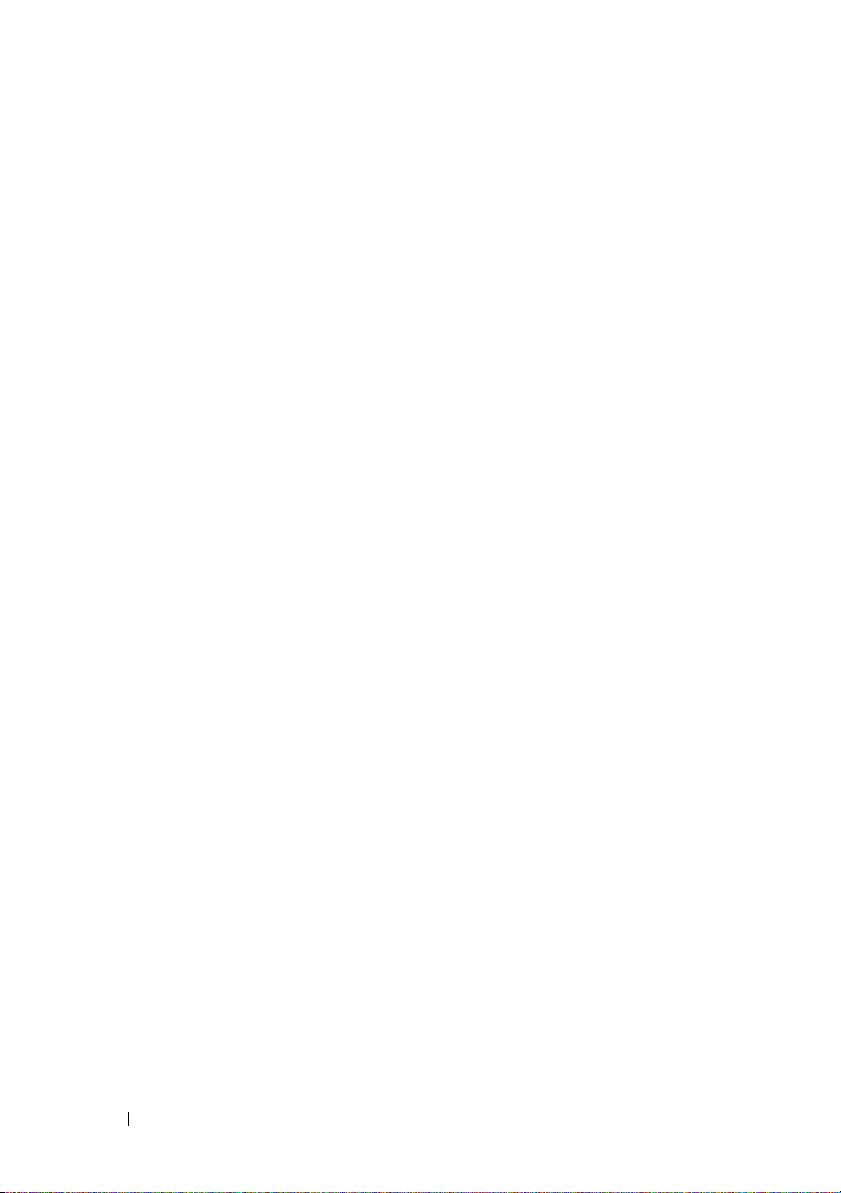
7 Puentes y conectores . . . . . . . . . . . . . . 199
Puentes de la placa base . . . . . . . . . . . . . . . 199
Conectores de la placa base
Deshabilitación de una contraseña olvidada
. . . . . . . . . . . . . . 200
. . . . . 202
Glosario . . . . . . . . . . . . . . . . . . . . . . . . . . . . 205
Índice
. . . . . . . . . . . . . . . . . . . . . . . . . . . . . 215
8 Contenido
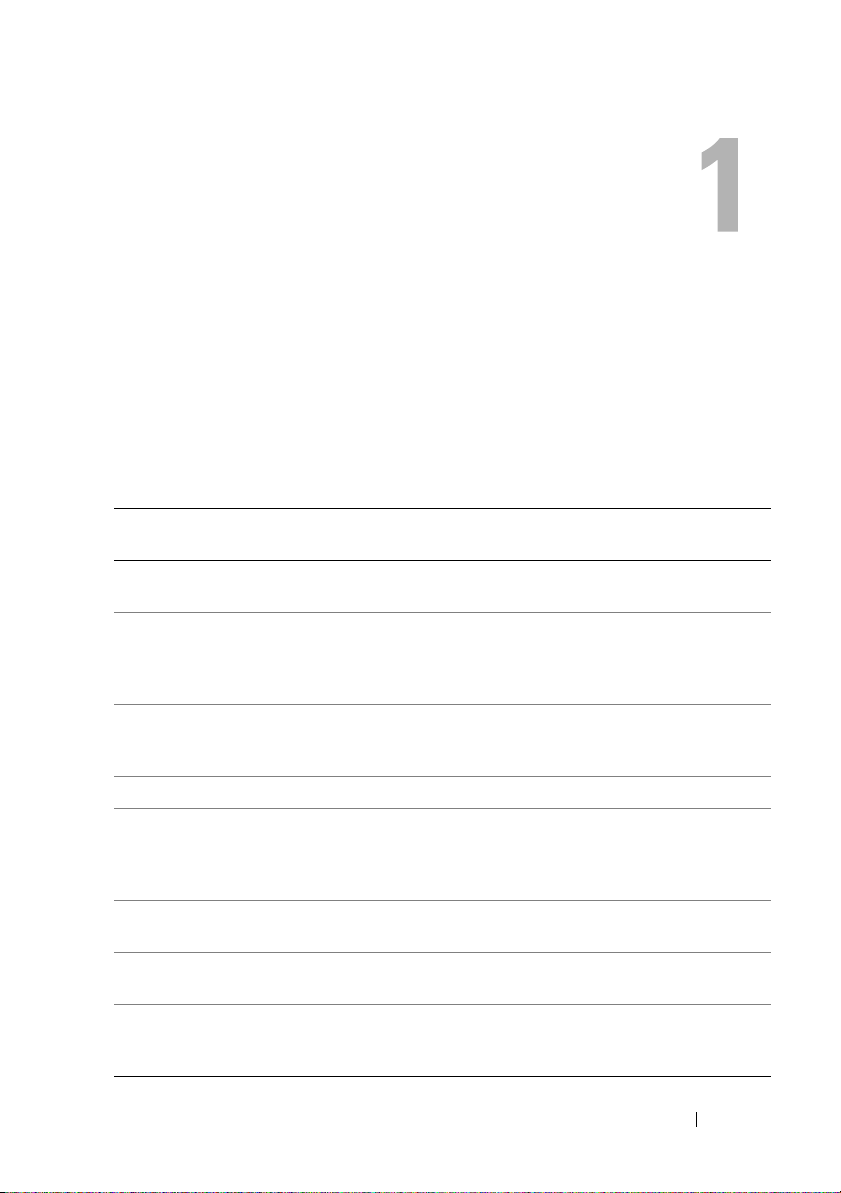
Información sobre el sistema
Acceso a las características del sistema durante el inicio
Las siguientes pulsaciones de tecla proporcionan acceso a las características
del sistema durante el inicio.
Pulsación
de tecla
<F2>
<F10>
<F11>
<F12>
<Ctrl+E>
<Ctrl+C>
<Ctrl+R>
<Ctrl+S> Abre la utilidad de configuración de las opciones de NIC para el inicio PXE.
Descripción
Abre el programa de configuración del sistema. Consulte “Uso del programa
de configuración del sistema y de UEFI Boot Manager” en la página 69.
Accede a System Services, que abre Unified Server Configurator. Unified
Server Configurator permite acceder a utilidades como el diagnóstico del
sistema incorporado. Para obtener más información, consulte la
documentación de Unified Server Configurator.
Abre BIOS Boot Manager o UEFI Boot Manager en función de la
configuración de inicio del sistema. Consulte “Uso del programa de
configuración del sistema y de UEFI Boot Manager” en la página 69.
Inicia el modo de inicio PXE.
Abre la utilidad de configuración de la controladora de administración de la
placa base (BMC) o de iDRAC, que permite acceder al registro de eventos
del sistema (SEL) y configurar el acceso remoto al sistema. Para obtener más
información, consulte la documentación del usuario de la BMC o de iDRAC.
Abre la utilidad de configuración SAS. Para obtener más información,
consulte la documentación del adaptador SAS.
Abre la utilidad de configuración RAID. Para obtener más información,
consulte la documentación de la tarjeta RAID SAS.
Para obtener más información, consulte la documentación de la NIC
integrada.
Información sobre el sistema 9
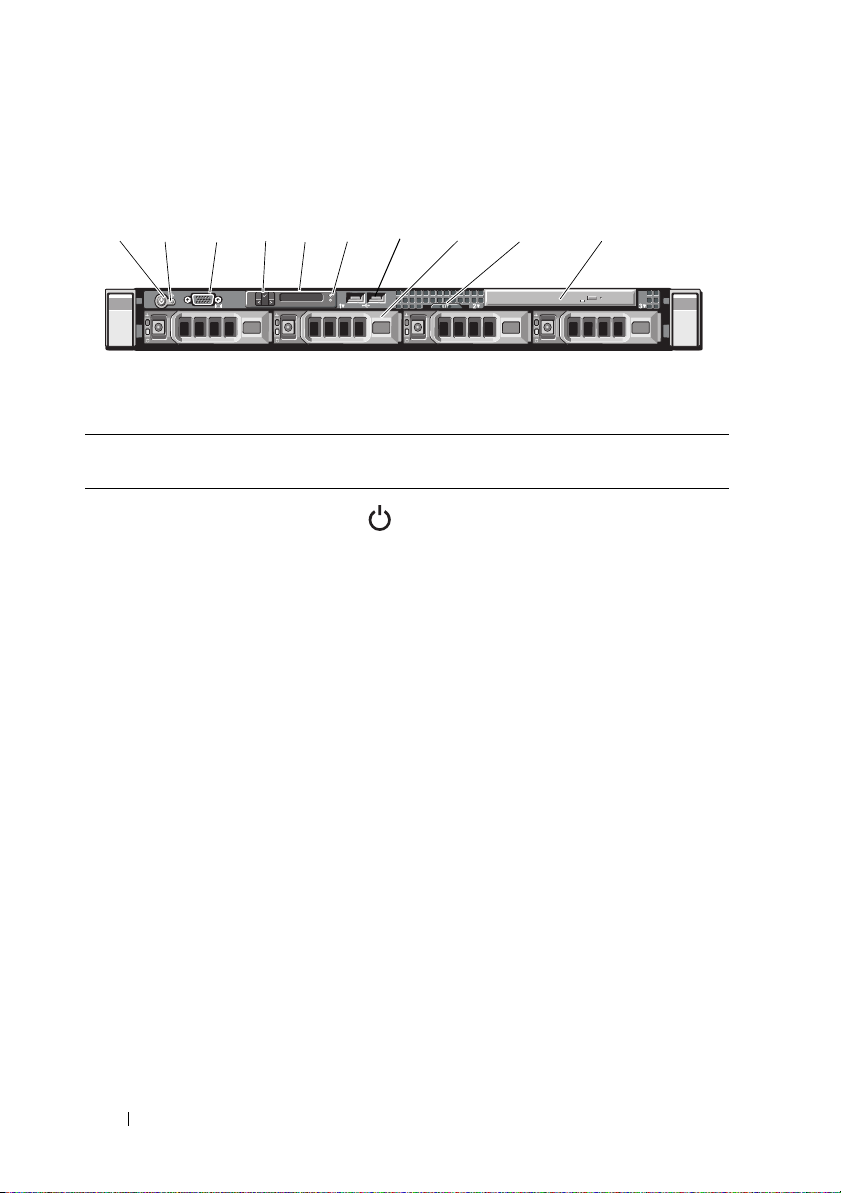
Componentes e indicadores del panel frontal
Ilustración 1-1. Componentes e indicadores del panel frontal
1 2
34
8
7
6
5
9
10
Elemento Indicador,
botón o conector
1 Indicador de
encendido, botón de
encendido
Icono Descripción
El indicador de encendido se ilumina
cuando el sistema recibe alimentación.
El botón de encendido controla la
salida de la fuente de alimentación
de CC al sistema. Cuando el
embellecedor del sistema opcional está
instalado, no puede utilizarse el botón
de encendido.
NOTA: Al encender el sistema,
el monitor de vídeo puede tardar de
unos segundos a dos minutos en
mostrar una imagen, según la cantidad
de memoria instalada en el sistema.
NOTA: En los sistemas operativos
compatibles con ACPI, si se apaga el
sistema con el botón de encendido,
el sistema realiza un apagado ordenado
antes de que éste deje de recibir
alimentación.
NOTA: Para forzar un apagado,
mantenga presionado el botón de
encendido durante cinco segundos.
10 Información sobre el sistema
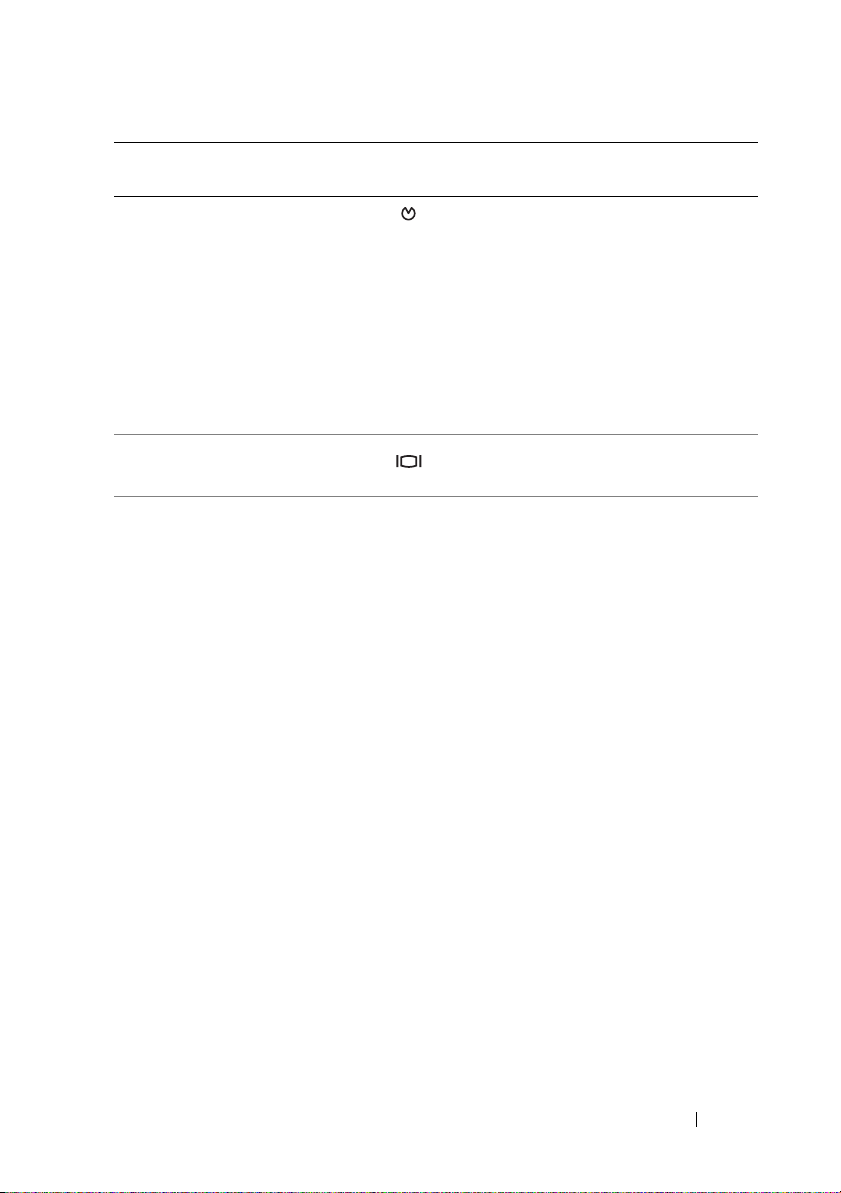
Elemento Indicador,
botón o conector
2 Botón NMI Se utiliza para solucionar problemas
3 Conector de vídeo Conecta un monitor al sistema.
Icono Descripción
de software y errores de controladores
de dispositivo en determinados
sistemas operativos. Para presionar este
botón, puede utilizarse el extremo de
un clip sujetapapeles.
Utilice este botón sólo cuando el
personal de asistencia cualificado o la
documentación del sistema operativo
se lo indiquen.
4 Botones del menú del
LCD
Permite desplazarse por el menú
del LCD del panel de control.
Información sobre el sistema 11
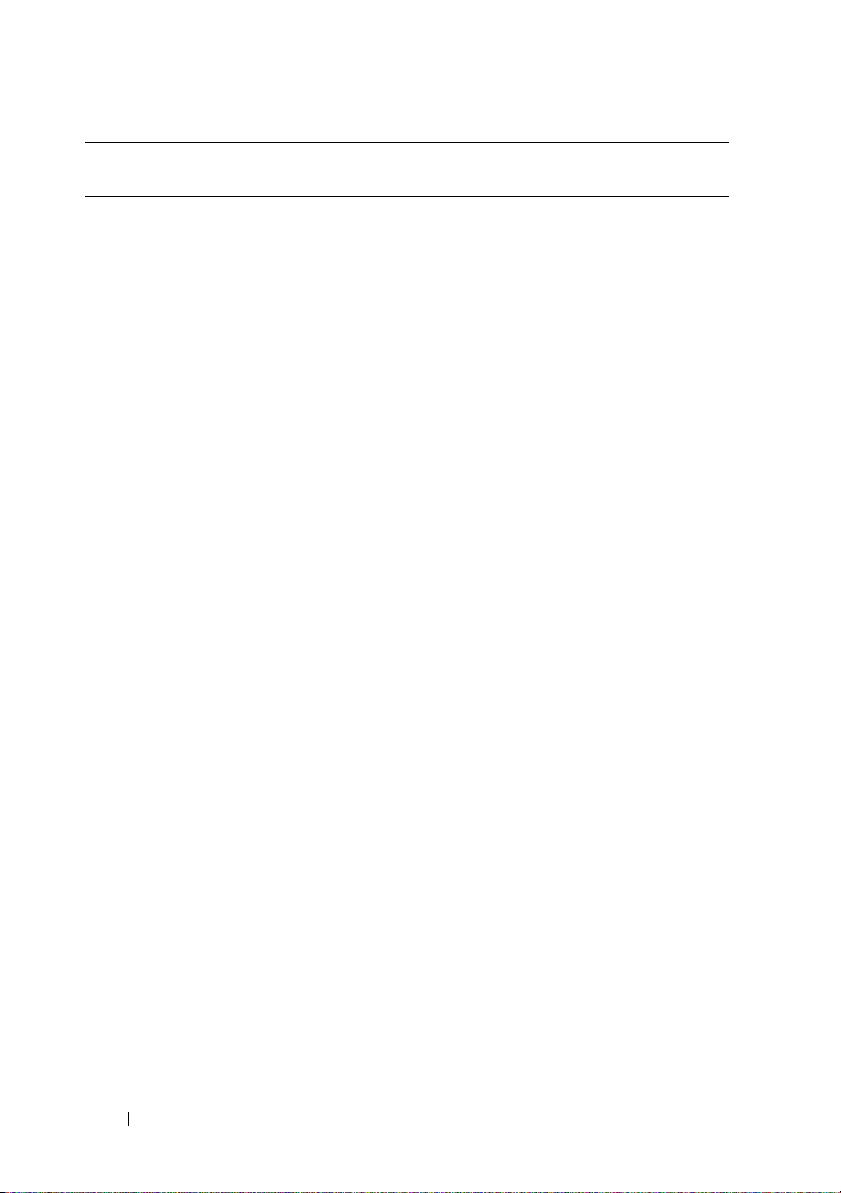
Elemento Indicador,
botón o conector
5 Panel de LED o LCD NOTA: Según la configuración, el
Icono Descripción
sistema puede tener indicadores de
diagnóstico de LED o un panel LCD.
Panel de LED: los cuatro indicadores
luminosos de diagnóstico muestran
códigos de error durante el inicio del
sistema. Consulte “Indicadores
luminosos de diagnóstico (opcional)”
en la página 24.
Panel LCD: muestra la ID del sistema,
la información sobre el estado y los
mensajes de error del sistema.
La pantalla LCD se ilumina durante
el funcionamiento normal del sistema.
Tanto el software de administración de
sistemas como los botones de
identificación ubicados en la parte
frontal y posterior del sistema pueden
hacer que la pantalla LCD parpadee en
azul para identificar un sistema en
particular.
La pantalla LCD se ilumina en ámbar
cuando el sistema requiere atención y
el panel LCD muestra un código de
error seguido de un texto descriptivo.
NOTA: Si el sistema está conectado a
una fuente de alimentación de CA y
se detecta un error, la pantalla LCD
se iluminará en ámbar independientemente de si el sistema se ha encendido
o no.
12 Información sobre el sistema
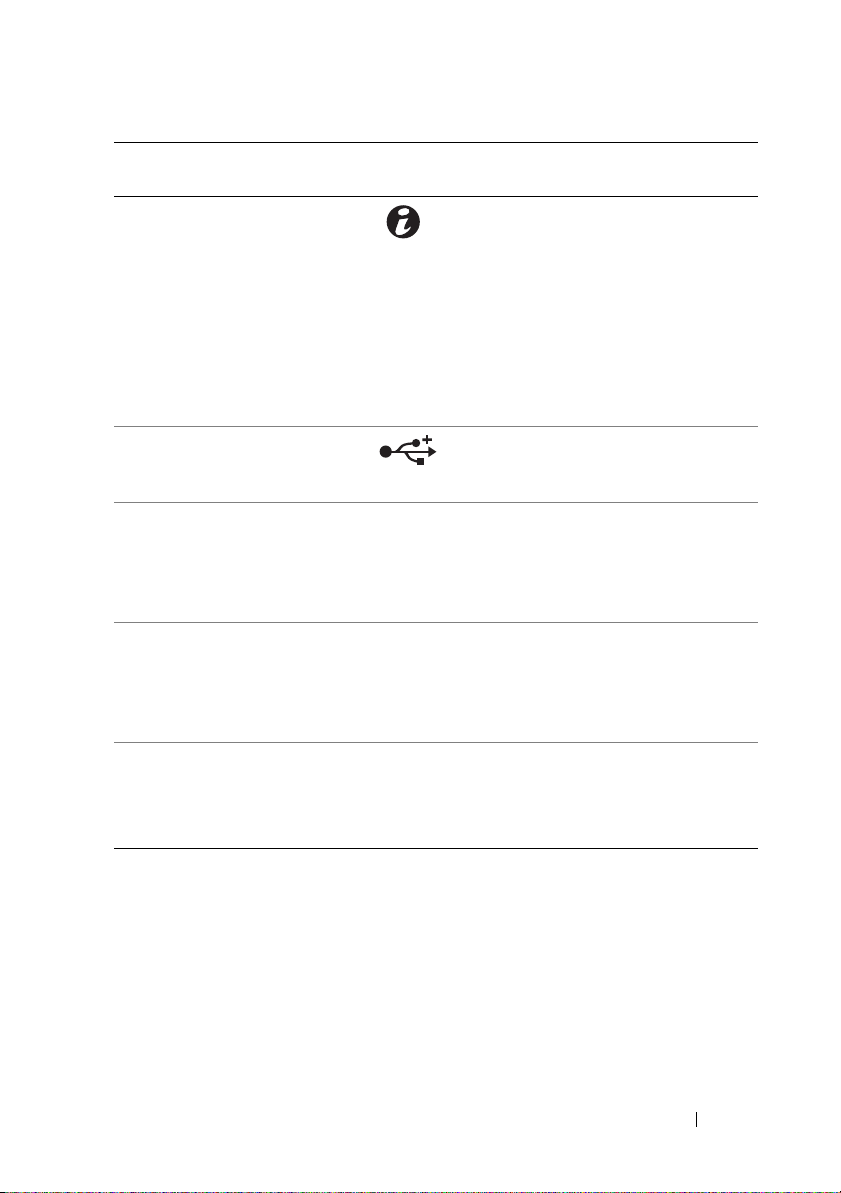
Elemento Indicador,
botón o conector
6 Botón de
identificación
del sistema
7 Conectores USB (2) Conectan al sistema dispositivos USB.
8 Unidades de disco
duro (4)
9 Panel de
identificación
del sistema
10 Unidad óptica
(opcional)
Icono Descripción
Los botones de identificación situados
en los paneles frontal y posterior
pueden utilizarse para localizar un
sistema concreto dentro de un rack.
Cuando se presiona uno de estos
botones, el panel LCD de la parte
frontal y el indicador azul de estado
del sistema de la parte posterior
parpadearán hasta que se vuelva a
presionar uno de los botones.
Los puertos son compatibles con
USB 2.0.
Hasta cuatro unidades de 2,5 pulgadas
en portaunidades de disco duro de
3,5 pulgadas de intercambio activo o
hasta cuatro unidades de 3,5 pulgadas
cableadas/de intercambio activo.
Panel extraíble para la información del
sistema que incluye la etiqueta de
servicio rápido, la dirección MAC de la
NIC incorporada y la dirección MAC
de la tarjeta iDRAC6 Enterprise.
Unidad reducida opcional SATA de
DVD-ROM o DVD+/-RW.
NOTA: Los dispositivos de DVD son sólo
de datos.
Información sobre el sistema 13
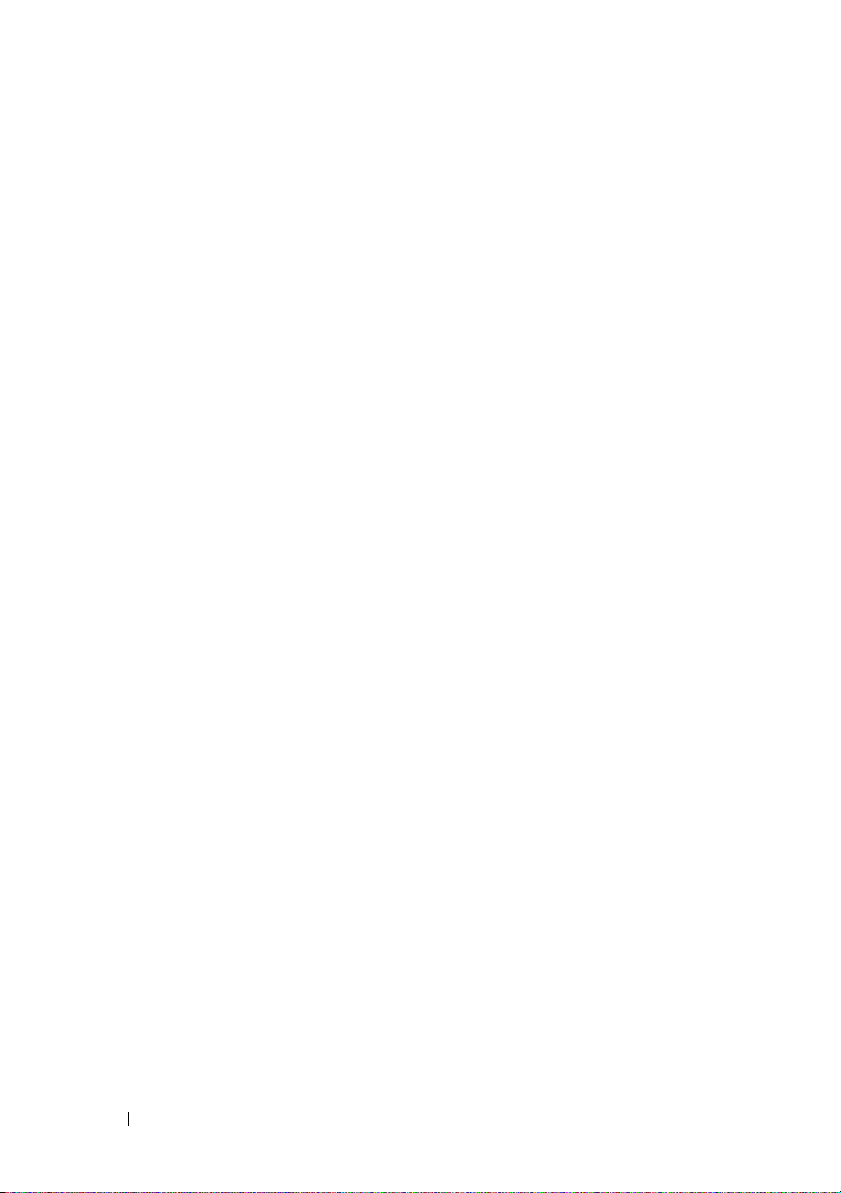
Componentes del panel LCD (opcional)
El panel LCD del sistema proporciona información sobre el sistema y
mensajes de estado y de error para indicar si el sistema funciona
correctamente o si necesita atención. Consulte “Mensajes de estado de la
pantalla LCD (opcional)” en la página 28 para obtener información sobre
códigos de estado específicos.
La pantalla LCD se ilumina con el fondo de color azul para indicar una
condición normal de funcionamiento y de color ámbar para indicar una
condición de error. Cuando el sistema se encuentra en modo de espera,
la luz de fondo de la pantalla LCD se apaga después de cinco minutos de
inactividad y se puede encender presionando el botón de selección del panel
LCD. La luz de fondo del panel LCD seguirá apagada si se han desactivado
los mensajes de la pantalla LCD mediante la utilidad iDRAC o la BMC,
el panel LCD u otras herramientas.
14 Información sobre el sistema
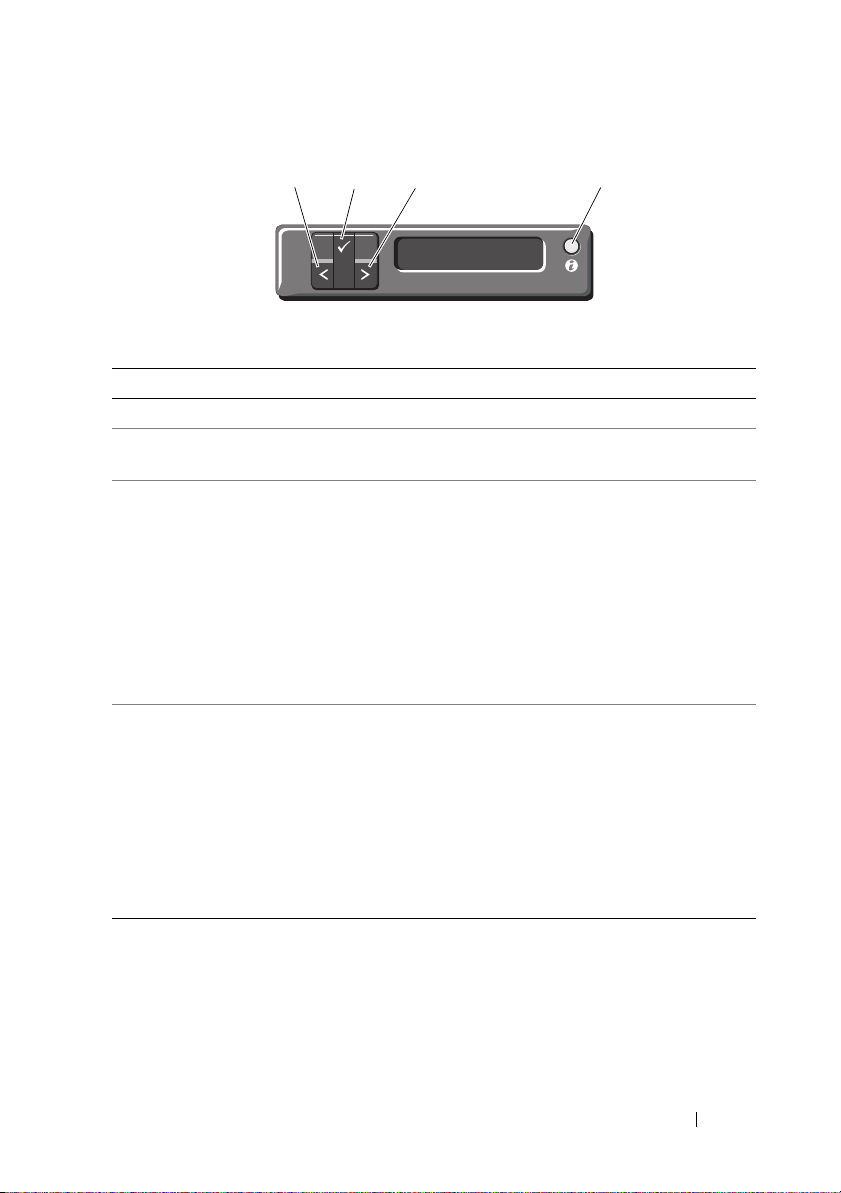
Ilustración 1-2. Componentes del panel LCD
1
Elemento Botones Descripción
1 Izquierdo Desplaza el cursor una posición hacia atrás.
2 Seleccionar Selecciona el elemento de menú resaltado por
3 Derecho Desplaza el cursor una posición hacia delante.
4 ID del sistema Activa y desactiva el modo de ID del sistema.
2
3
el cursor.
Durante el desplazamiento por los mensajes:
• Presione una vez para aumentar la velocidad
de desplazamiento.
• Presione de nuevo para detenerlo.
• Presione de nuevo para restablecer el
desplazamiento predeterminado.
• Presione de nuevo para repetir el ciclo.
(El panel LCD parpadea en azul) después de
“activar el modo de ID del sistema”.
Presione rápidamente para activar y desactivar
el modo de ID del sistema. Si el sistema se
cuelga durante la POST, mantenga presionado
el botón de ID del sistema durante más de
cinco segundos para abrir el modo de progreso
del BIOS.
4
Información sobre el sistema 15
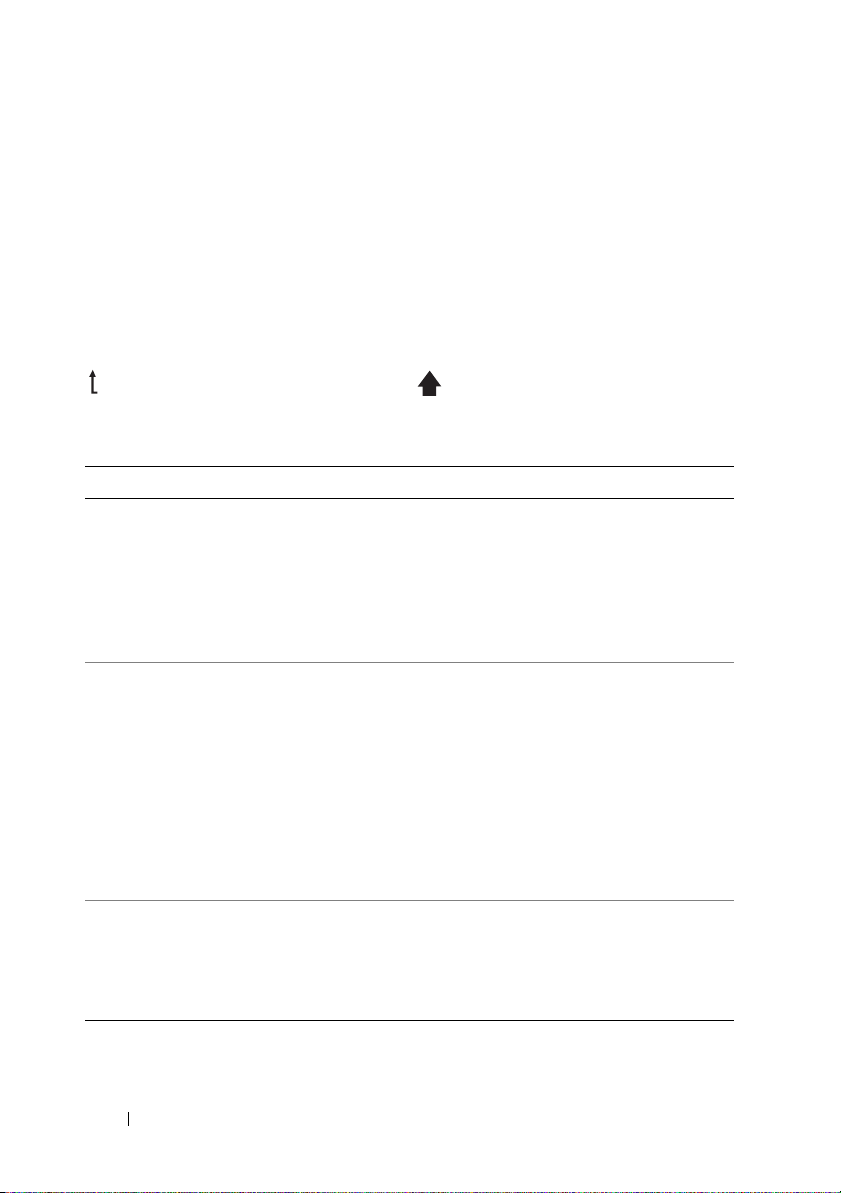
Pantalla de inicio
La pantalla de inicio muestra la información del sistema configurable por el
usuario. Esta pantalla aparece durante el funcionamiento normal del sistema
cuando no hay ningún mensaje de estado ni se ha producido ningún error.
Cuando el sistema se encuentra en modo de espera, la luz de fondo del panel
LCD se apagará después de cinco minutos de inactividad si no hay ningún
mensaje de error. Presione uno de los botones de navegación (Seleccionar,
Izquierdo o Derecho) para ver la pantalla de inicio.
Para ir a la pantalla de inicio desde otro menú, seleccione la flecha hacia arriba
hasta que aparezca el icono de inicio y, a continuación, selecciónelo.
Menú Setup
Opción Descripción
BMC or DRAC
NOTA: Si hay instalada una
tarjeta iDRAC6 Express en el
sistema, la opción BMC se
sustituye por DRAC.
Set error Seleccione SEL para mostrar los mensajes de error en la
Set home Seleccione la información predeterminada que aparecerá
Seleccione DHCP o Static IP (IP estática) para
configurar el modo de red. Si se selecciona Static IP
(IP estática), los campos disponibles son: IP, Subnet
(Sub [Subred]) y Gateway (Gtw [Puerta de enlace]).
Seleccione Setup DNS (Configurar DNS) para habilitar
DNS y ver las direcciones de dominio. Dispone de
dos entradas DNS separadas.
pantalla LCD en un formato que coincida con la
descripción del IPMI en el SEL. Esto puede resultar útil
cuando se intenta que un mensaje LCD coincida con una
entrada SEL.
Seleccione Simple para que los mensajes de error de la
pantalla LCD aparezcan con una descripción más
sencilla. Consulte “Mensajes de estado de la pantalla
LCD (opcional)” en la página 28 para ver una lista de los
mensajes con este formato.
en la pantalla de inicio de LCD. Consulte “Menú View”
en la página 17 para ver las opciones y los elementos de
opción que se pueden seleccionar para que aparezcan de
forma predeterminada en la pantalla de inicio.
16 Información sobre el sistema
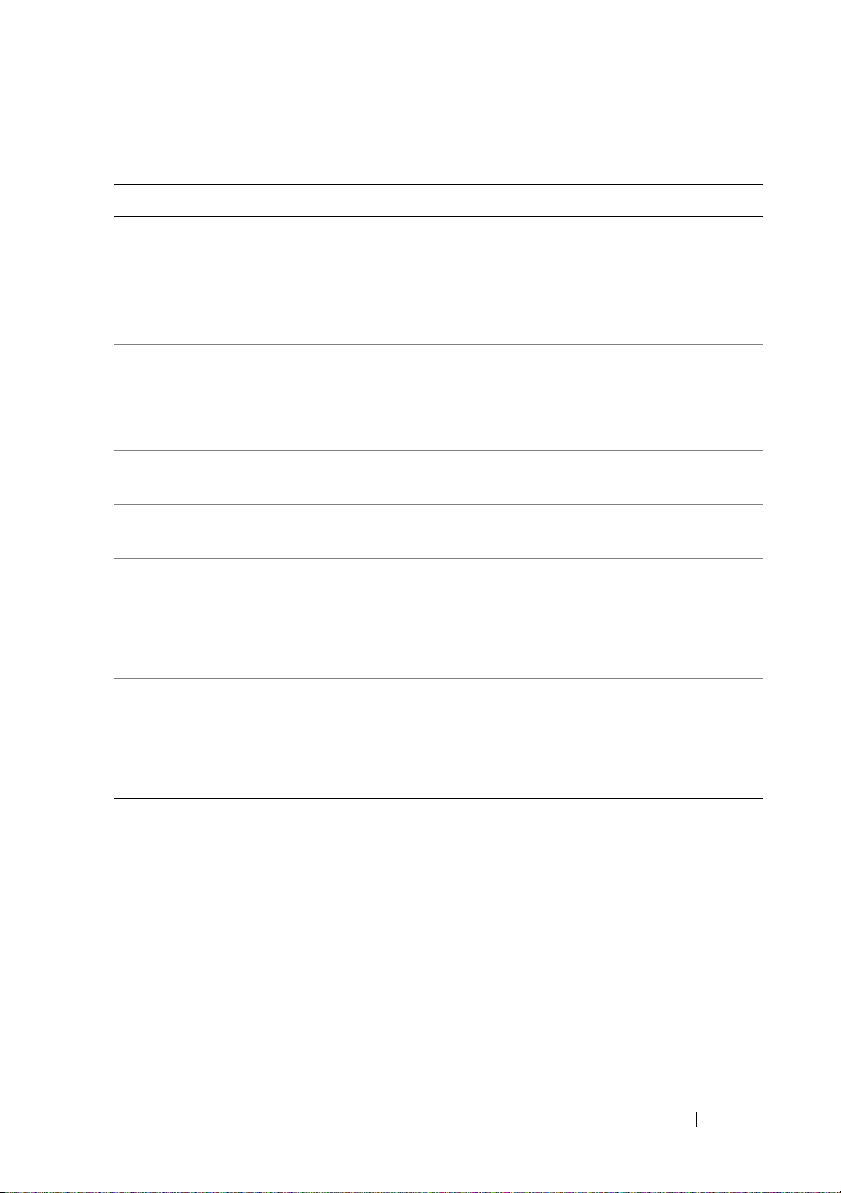
Menú View
Opción Descripción
BMC IP or DRAC IP
NOTA: Si hay instalada una
tarjeta iDRAC6 Express en el
sistema, la opción BMC IP
se sustituye por DRAC IP.
MAC Muestra las direcciones MAC para DRAC, iSCSIn o NETn.
Name Muestra el nombre de los valores Host, Model (Modelo)
Number Muestra la etiqueta de inventario o etiqueta de servicio
Power Muestra la salida de alimentación del sistema en BTU/h
Temperature Muestra la temperatura del sistema en grados Celsius
Muestra las direcciones IPv4 o IPv6 de la iDRAC6 opcional.
Estas direcciones incluyen las DNS (Primary [Principal]
y Secondary [Secundaria]), Gateway (Puerta de enlace),
IP y Subnet (Subred) (IPv6 no tiene subred).
NOTA: BMC IP sólo admite direcciones IPv4.
NOTA: Si la tarjeta iDRAC6 Express no está instalada en
el sistema, la opción MAC muestra las direcciones MAC de
BMC, iSCSIn o NETn.
o User String (Cadena de usuario) del sistema.
del sistema.
o vatios. El formato de presentación se puede configurar
en el submenú Set home (Establecer inicio) del menú
Setup (Configurar). Consulte “Menú Setup” en la
página 16.
o Fahrenheit. El formato de presentación se puede
configurar en el submenú Set home (Establecer inicio)
del menú Setup (Configurar). Consulte “Menú Setup”
en la página 16.
Información sobre el sistema 17
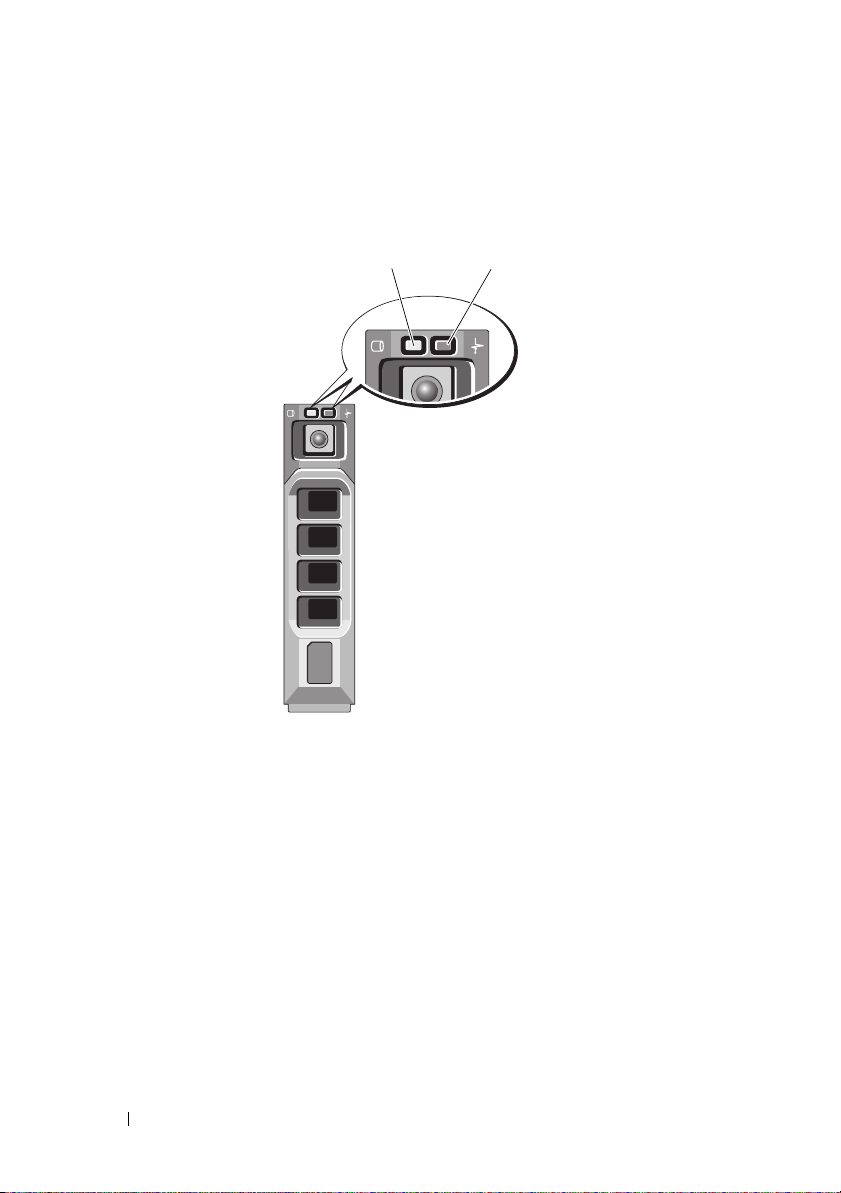
Indicadores de estado de la unidad de disco duro
Ilustración 1-3. Indicadores de la unidad de disco duro
1 Indicador de actividad
de la unidad (verde)
1
2 Indicador de estado de la unidad
(verde y ámbar)
2
18 Información sobre el sistema
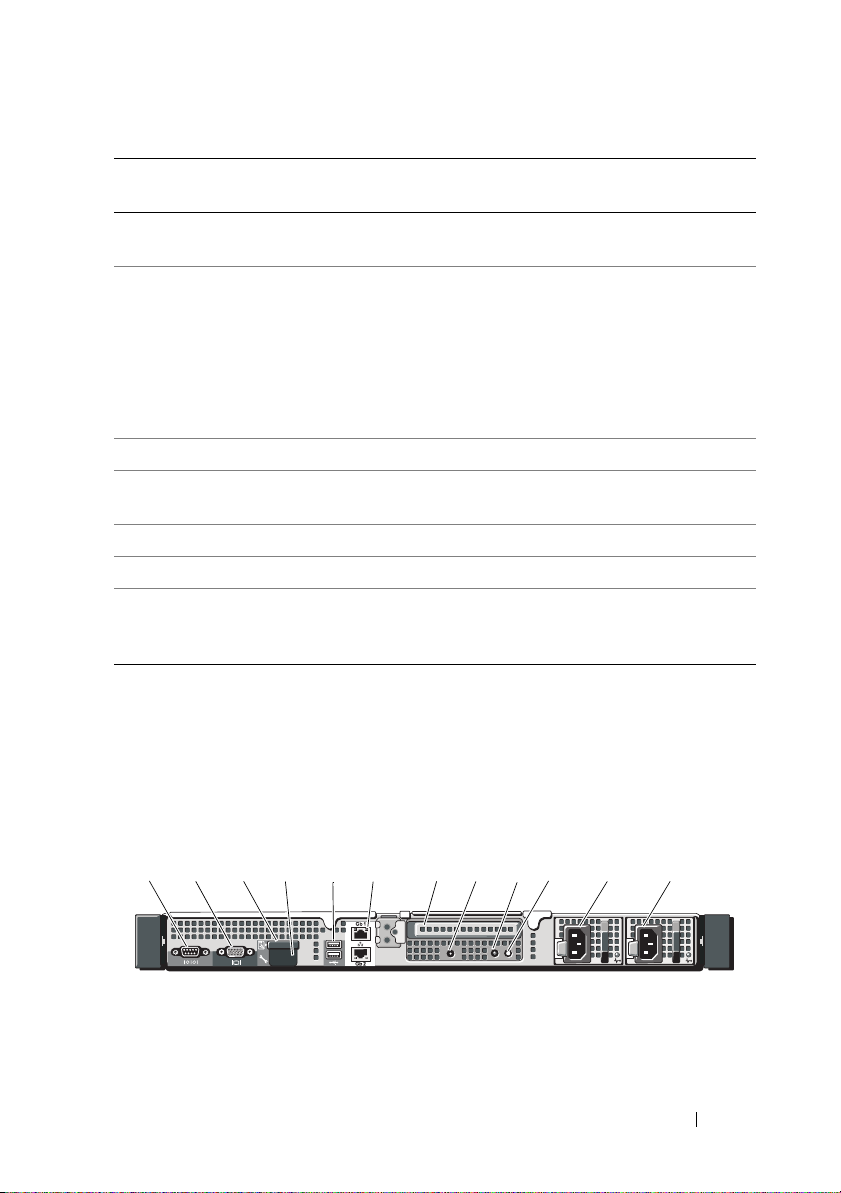
Patrón de los indicadores de estado
de la unidad (sólo RAID)
Parpadea en verde dos veces por segundo. Identificación de la unidad/preparación
Apagado Unidad lista para la inserción o extracción.
Condición
para la extracción.
NOTA: El indicador de estado de la unidad
permanece apagado hasta que se
inicializan todas las unidades de disco duro
una vez que el sistema recibe alimentación.
Durante este tiempo, las unidades no están
listas para la inserción ni la extracción.
Parpadea en verde, en ámbar y se apaga. Error previsto de la unidad.
Parpadea en ámbar cuatro veces por
segundo.
Parpadea en verde lentamente. Regeneración de la unidad.
Luz verde fija Unidad en línea.
Parpadea en verde durante tres segundos,
en ámbar durante tres segundos y se
apaga durante seis segundos.
Error de la unidad.
Regeneración anulada.
Componentes e indicadores del panel posterior
En la ilustración 1-4 se muestran los controles, los indicadores y los
conectores ubicados en el panel posterior del sistema.
Ilustración 1-4. Componentes e indicadores del panel posterior
5
2
1
46
3
7
8
Información sobre el sistema 19
10
9
11
12
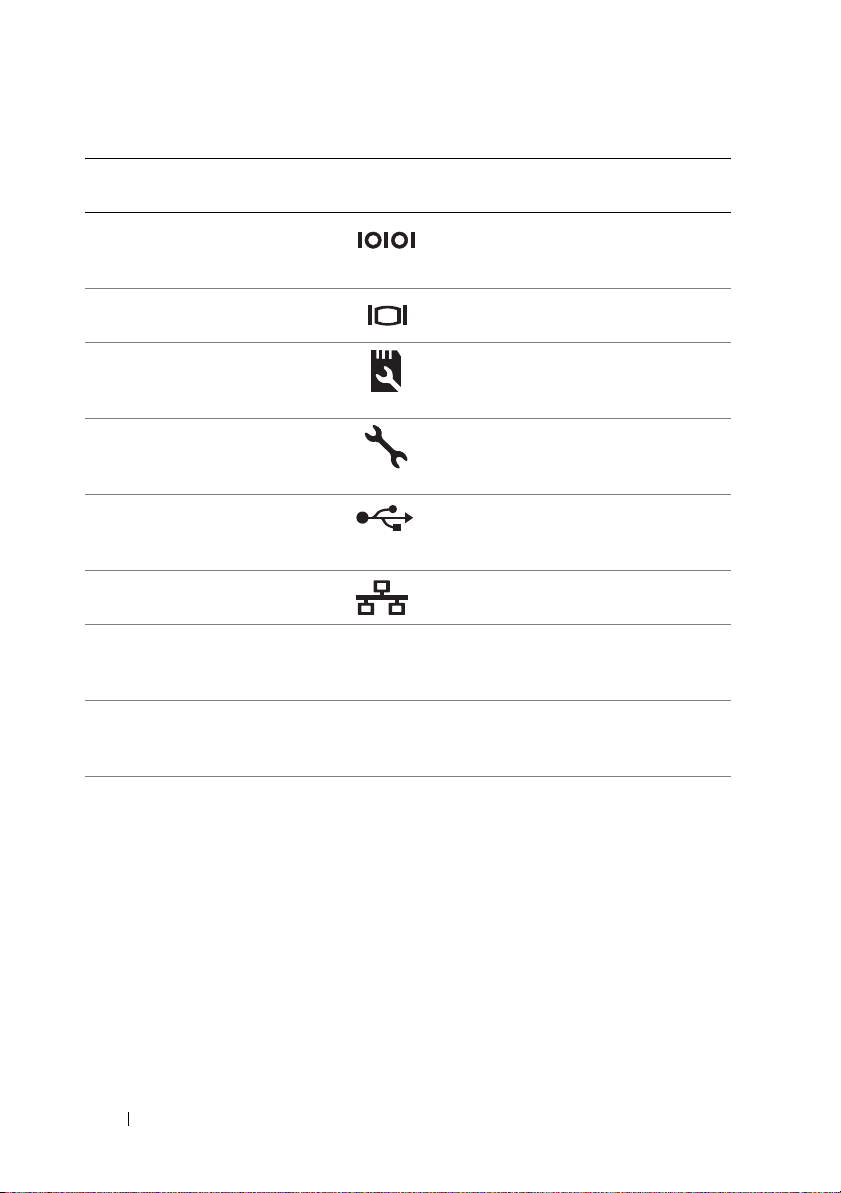
Elemento Indicador,
botón o conector
1 Conector serie Conecta un dispositivo serie al
2 Conector de vídeo Conecta una pantalla VGA al sistema.
Icono Descripción
sistema.
3 Ranura para tarjetas
multimedia VFlash
(opcional)
4 Puerto iDRAC6
Enterprise (opcional)
5 Conectores USB (2) Conectan al sistema dispositivos USB.
6 Conectores
Ethernet (2)
7 Ranura PCIe 1 Ranura de expansión PCI Express
8 Conector para ID
activa de brazo para
tendido de cables
9 Indicador luminoso
de estado del sistema
Conecta una tarjeta de memoria SD
externa para la tarjeta iDRAC6
Enterprise opcional.
Puerto de administración dedicado
para la tarjeta iDRAC6 Enterprise
opcional.
Los puertos son compatibles con
USB 2.0.
Conectores NIC 10/100/1000
incorporados
(segunda generación) con un ancho de
x16 (altura completa, media longitud)
Conector para un alargador del
indicador del sistema que se utiliza en
un brazo para tendido de cables
Se enciende de color azul cuando el
sistema funciona con normalidad.
Tanto el software de administración
del sistema como los botones de
identificación ubicados en la parte
frontal y posterior del sistema pueden
ocasionar que el indicador parpadee
en azul para identificar un sistema
en particular.
Se enciende de color ámbar para
indicar que hay un problema en
el sistema.
20 Información sobre el sistema
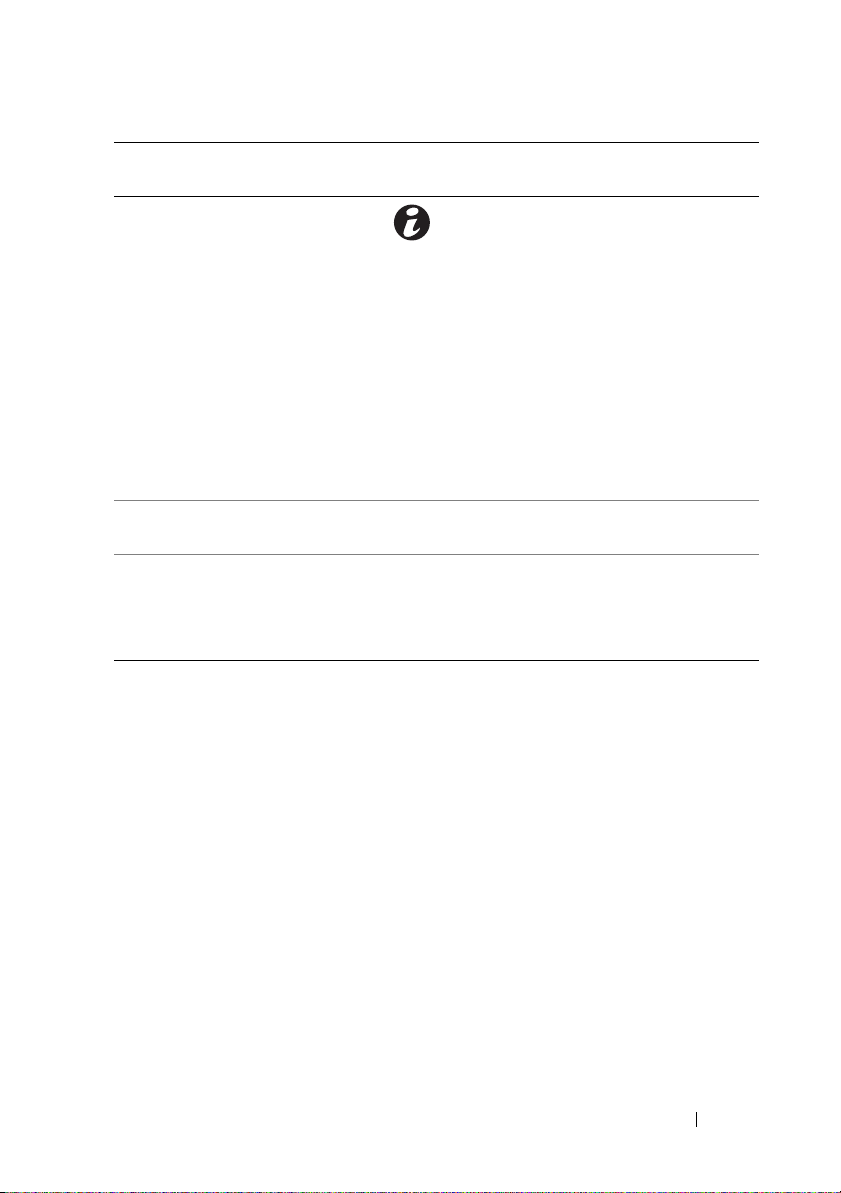
Elemento Indicador,
botón o conector
10 Botón de
identificación
del sistema
11 Fuente de
alimentación 1 (PS1)
12 Fuente de
alimentación 2 (PS2)
Icono Descripción
Activa y desactiva los modos de ID
del sistema.
Los botones de identificación situados
en los paneles frontal y posterior
pueden utilizarse para localizar un
sistema concreto dentro de un rack.
Cuando se presiona uno de estos
botones, la pantalla LCD de la parte
frontal y el indicador de estado del
sistema del panel posterior del chasis
parpadearán con una luz azul hasta
que se vuelva a presionar uno de los
botones.
Fuente de alimentación de 500 W
(redundante)
Fuente de alimentación de 500 W
(redundante) o
fuente de alimentación de 480 W
(sin redundancia)
Información sobre el sistema 21
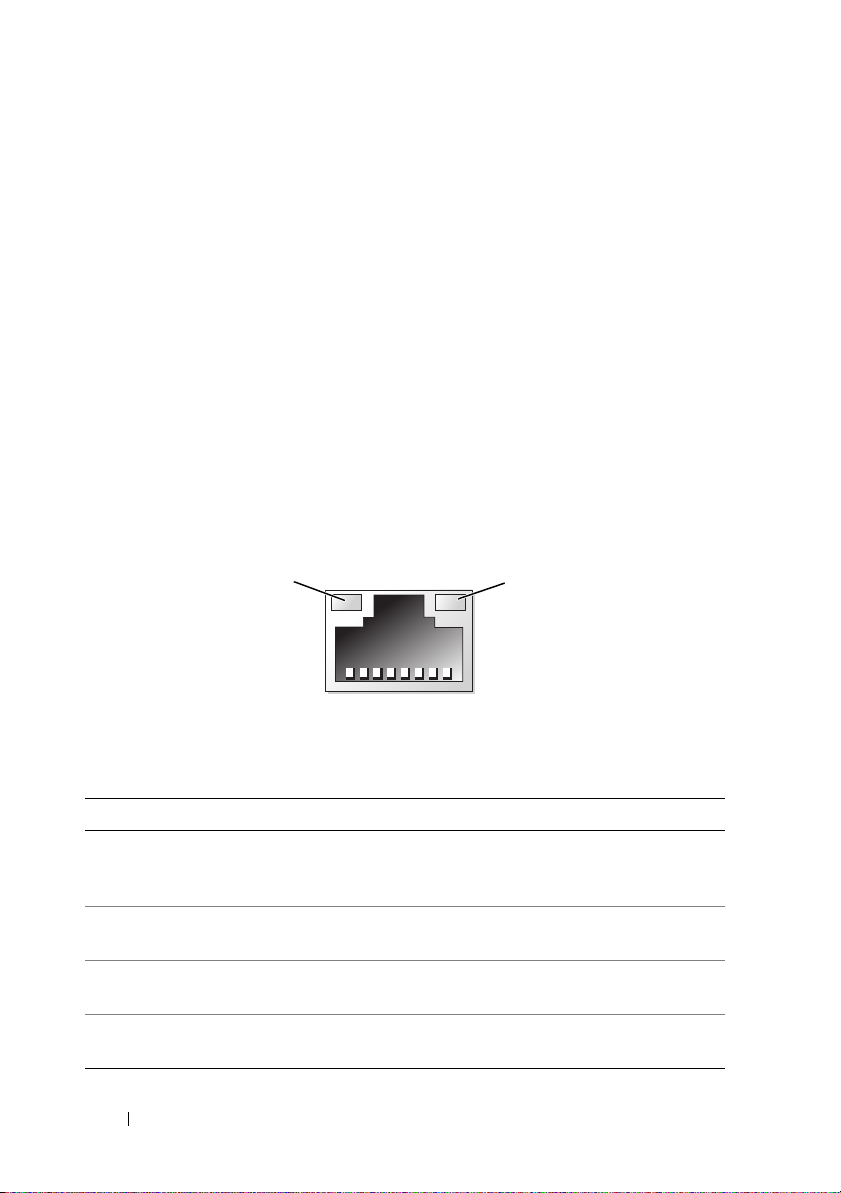
Pautas para conectar dispositivos externos opcionales
• Desconecte la alimentación del sistema y los dispositivos externos antes de
conectar un nuevo dispositivo externo. A continuación, encienda todos los
dispositivos externos antes de encender el sistema (a menos que en la
documentación del dispositivo se especifique lo contrario).
• Asegúrese de que esté instalado en el sistema el controlador apropiado para
el dispositivo conectado.
• Si es necesario habilitar puertos en el sistema, utilice el programa de
configuración del sistema.
del sistema y de UEFI Boot Manager” en la página 69
C
onsulte “Uso del programa de configuración
.
Códigos de los indicadores de la NIC
Ilustración 1-5. Indicadores de la NIC
1
2
1 Indicador de enlace 2 Indicador de actividad
Indicador Código del indicador
Los indicadores de
actividad y de enlace
están apagados.
El indicador de enlace
emite una luz verde.
El indicador de enlace
emite una luz ámbar.
El indicador de actividad
parpadea en ámbar.
La NIC no está conectada a la red.
La NIC está conectada a un enlace asociado válido
en la red.
La NIC está conectada a un enlace de red válido a
10/100 Mbps.
Se están enviando o recibiendo datos a través de la red.
22 Información sobre el sistema
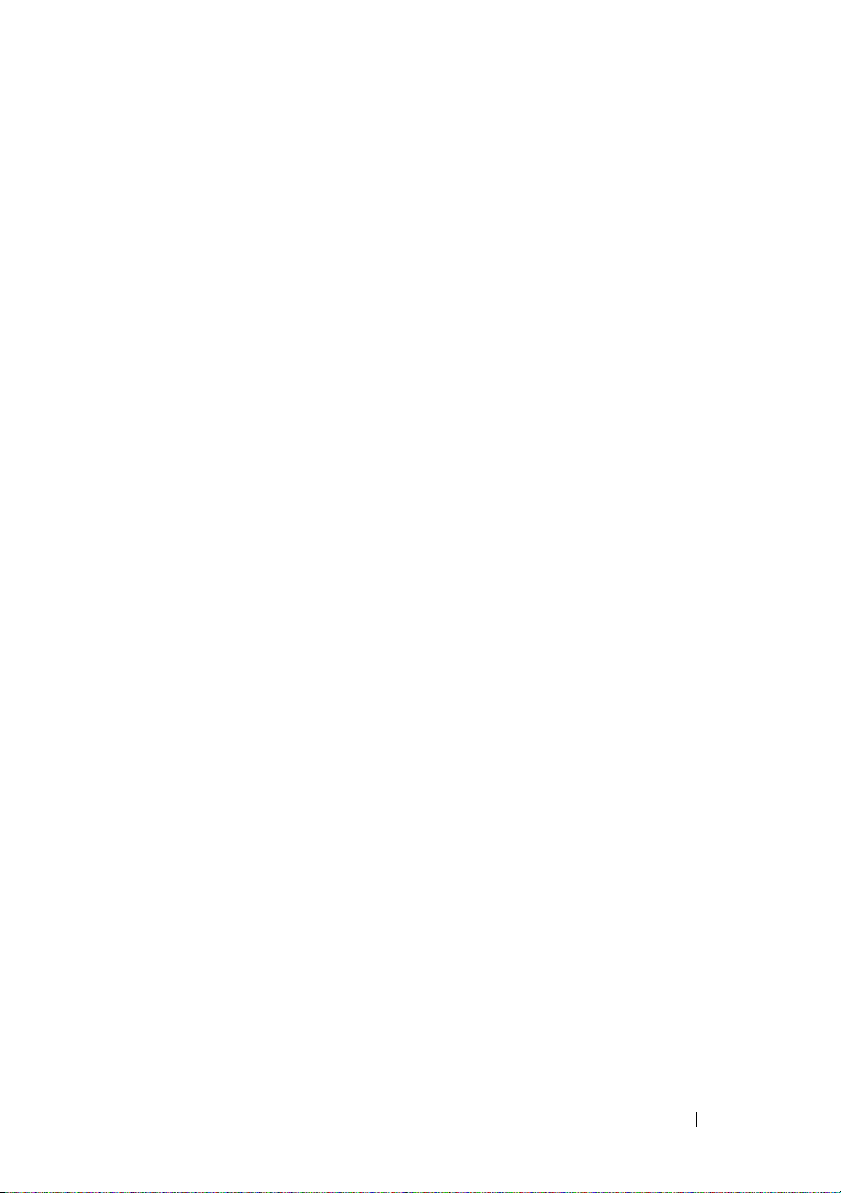
Códigos del indicador de alimentación
El indicador LED del botón de encendido se enciende cuando el sistema
recibe alimentación y está en funcionamiento.
Las fuentes de alimentación disponen de un indicador que muestra si hay
alimentación o si se ha producido un fallo de alimentación.
• No encendido: la alimentación de CA no está conectada.
• Verde: en modo de espera; indica que hay una fuente de CA válida
conectada a la fuente de alimentación, la cual funciona correctamente.
Cuando el sistema está encendido, también indica que la fuente de
alimentación proporciona alimentación de CC al sistema.
• Ámbar: indica que hay un problema con la fuente de alimentación.
• Verde y ámbar alternativamente: si se añade en activo una fuente de
alimentación, indica que las fuentes de alimentación son diferentes, esto es,
se ha instalado una fuente de alimentación de alto rendimiento y otra de uso
inteligente de energía en el mismo sistema. Sustituya la fuente de alimentación
con el indicador parpadeante por otra que coincida con la capacidad de la otra
fuente de alimentación instalada.
Información sobre el sistema 23
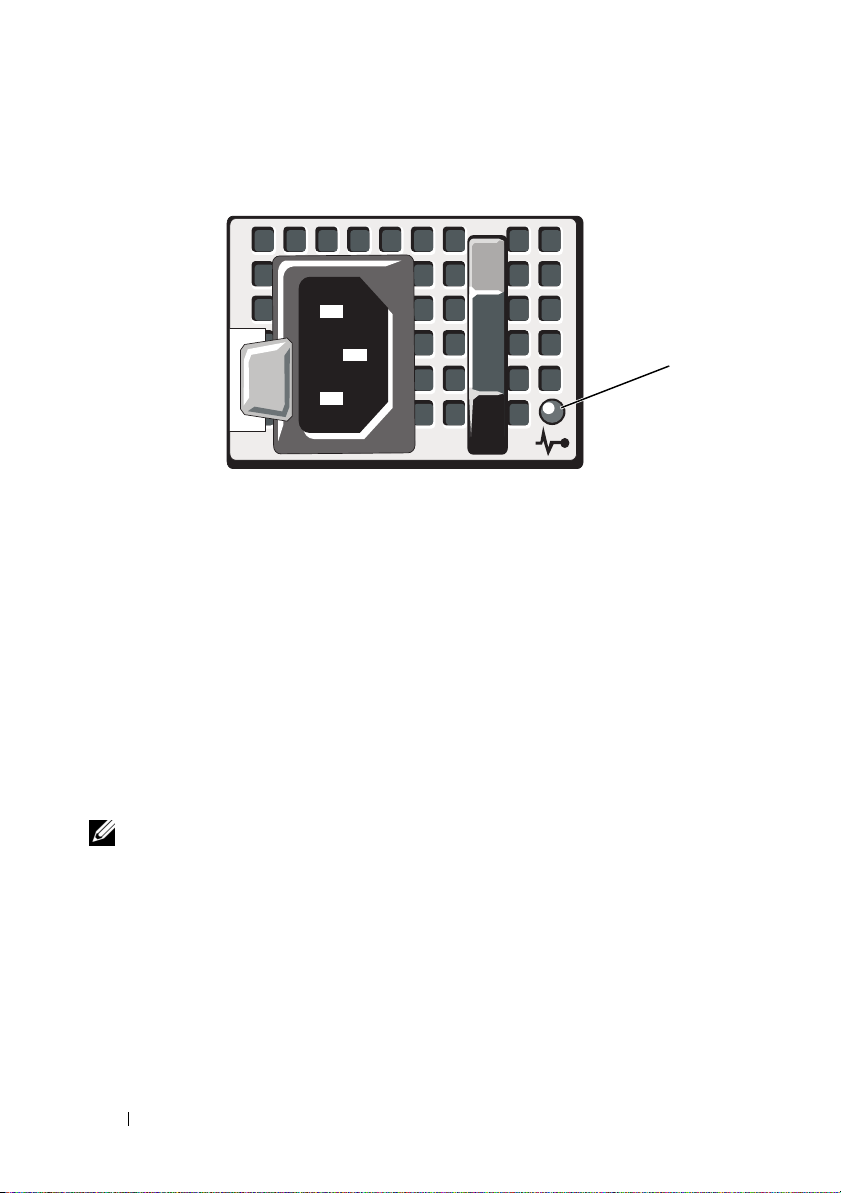
Ilustración 1-6. Indicador de estado de la fuente de alimentación
1
1 Estado de la fuente de alimentación
Indicadores luminosos de diagnóstico (opcional)
Los cuatro indicadores luminosos de diagnóstico situados en el panel frontal
del sistema muestran códigos de error durante el inicio del sistema. En la
tabla 1-1 se enumeran las causas y las posibles acciones correctivas asociadas
con estos códigos. Un círculo resaltado indica que el indicador luminoso está
encendido, mientras que un círculo sin resaltar indica que el indicador
luminoso está apagado.
NOTA: Los LED de diagnóstico no están presentes cuando el sistema está dotado
de una pantalla LCD.
24 Información sobre el sistema
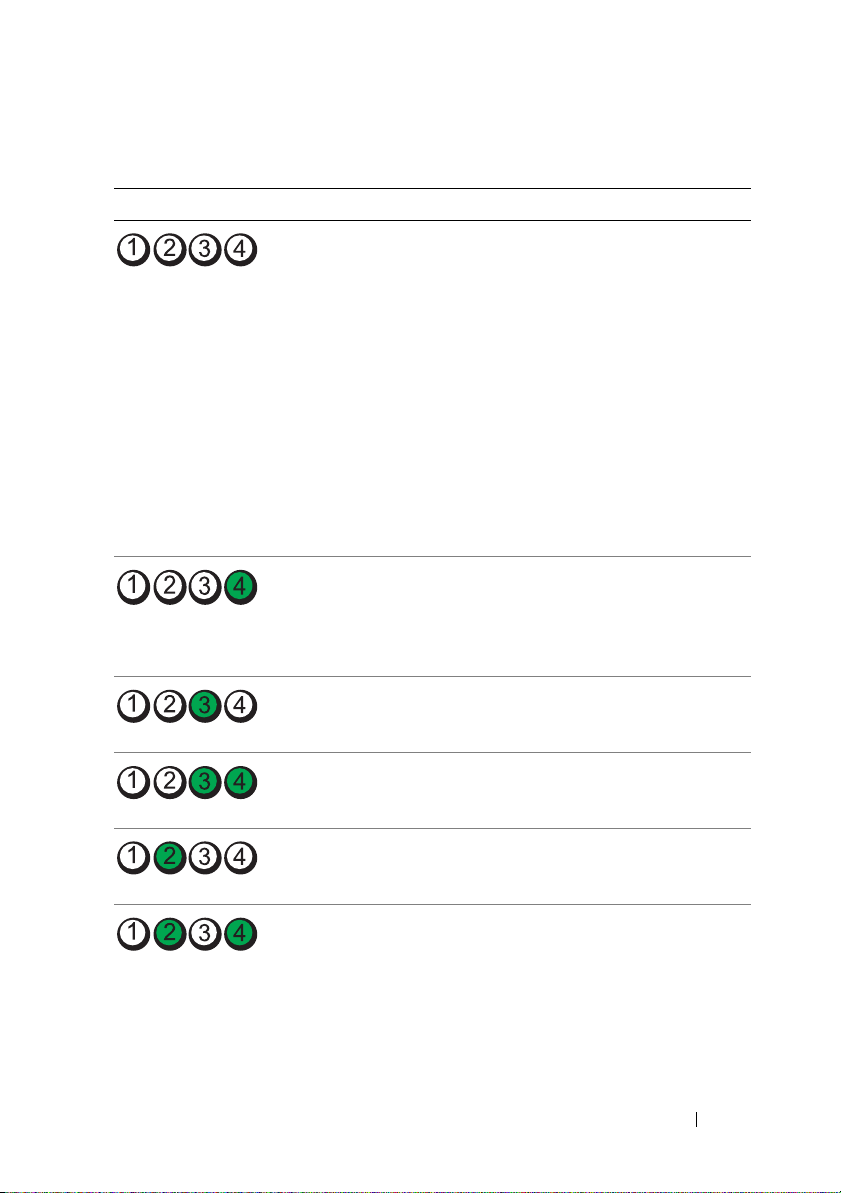
Tabla 1-1. Códigos de los indicadores de diagnóstico (opcional)
Código Causas Acción correctiva
El sistema se encuentra
en una condición de
apagado normal, o se ha
producido un posible
error previo al BIOS.
Los indicadores
luminosos de diagnóstico
no se encienden tras un
inicio correcto del
sistema operativo.
El sistema se encuentra
en condiciones normales
de funcionamiento
después de la POST.
Se ha detectado un error
de suma de
comprobación del BIOS;
el sistema está en modo
de recuperación.
Se ha producido un
posible error en el
procesador.
Se ha producido un error
de memoria.
Se ha producido un
posible error en la tarjeta
de expansión.
Se ha producido un
posible error de vídeo.
Conecte el sistema a una toma
eléctrica que funcione y presione
el botón de encendido.
Mensaje meramente informativo.
Consulte “Obtención de ayuda”
en la página 197.
Consulte “Solución de problemas
de los microprocesadores” en la
página 188.
Consulte “Solución de problemas
de la memoria del sistema” en la
página 179.
Consulte “Solución de problemas
de tarjetas de expansión” en la
página 187.
Consulte “Obtención de ayuda”
en la página 197.
Información sobre el sistema 25
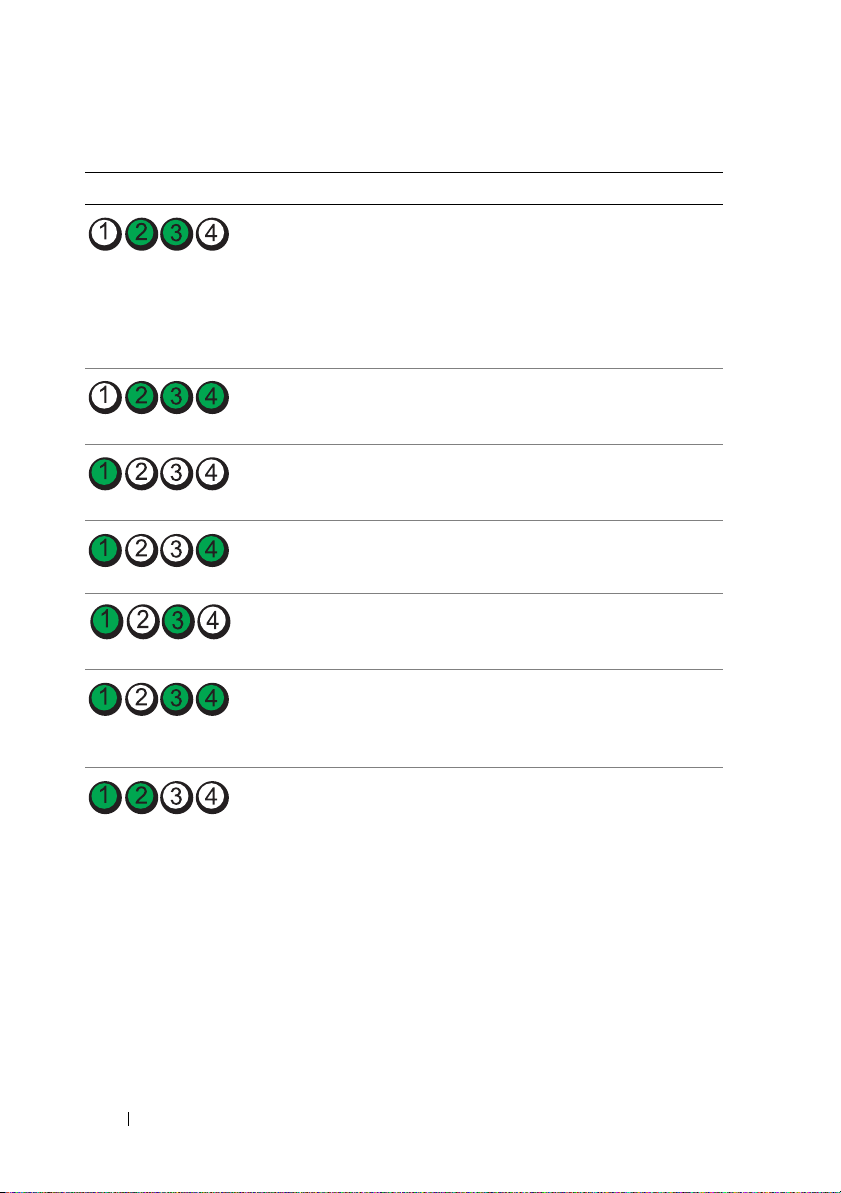
Tabla 1-1. Códigos de los indicadores de diagnóstico (opcional) (continuación)
Código Causas Acción correctiva
Se ha producido un error
en la unidad de disco
duro.
Se ha producido un
posible error de USB.
No se detecta ningún
módulo de memoria.
Se ha producido un error
en la placa base.
Asegúrese de que la unidad de
disquete y la unidad de disco duro
estén bien conectadas. Consulte
“Unidades de disco duro” en la
página 102 para obtener
información sobre las unidades
instaladas en el sistema.
Consulte “Solución de problemas
de los dispositivos USB” en la
página 172.
Vea la “Solución de problemas de
la memoria del sistema” en la
página 179.
Consulte “Obtención de ayuda”
en la página 197.
Se ha producido un error
de configuración de la
memoria.
Se ha producido un
posible error en los
recursos o el hardware
de la placa base.
Se ha producido un
posible error de
configuración de recursos
del sistema.
26 Información sobre el sistema
Consulte “Solución de problemas
de la memoria del sistema” en la
página 179.
Consulte “Obtención de ayuda”
en la página 197.
Consulte “Cómo ponerse en
contacto con Dell” en la
página 197.
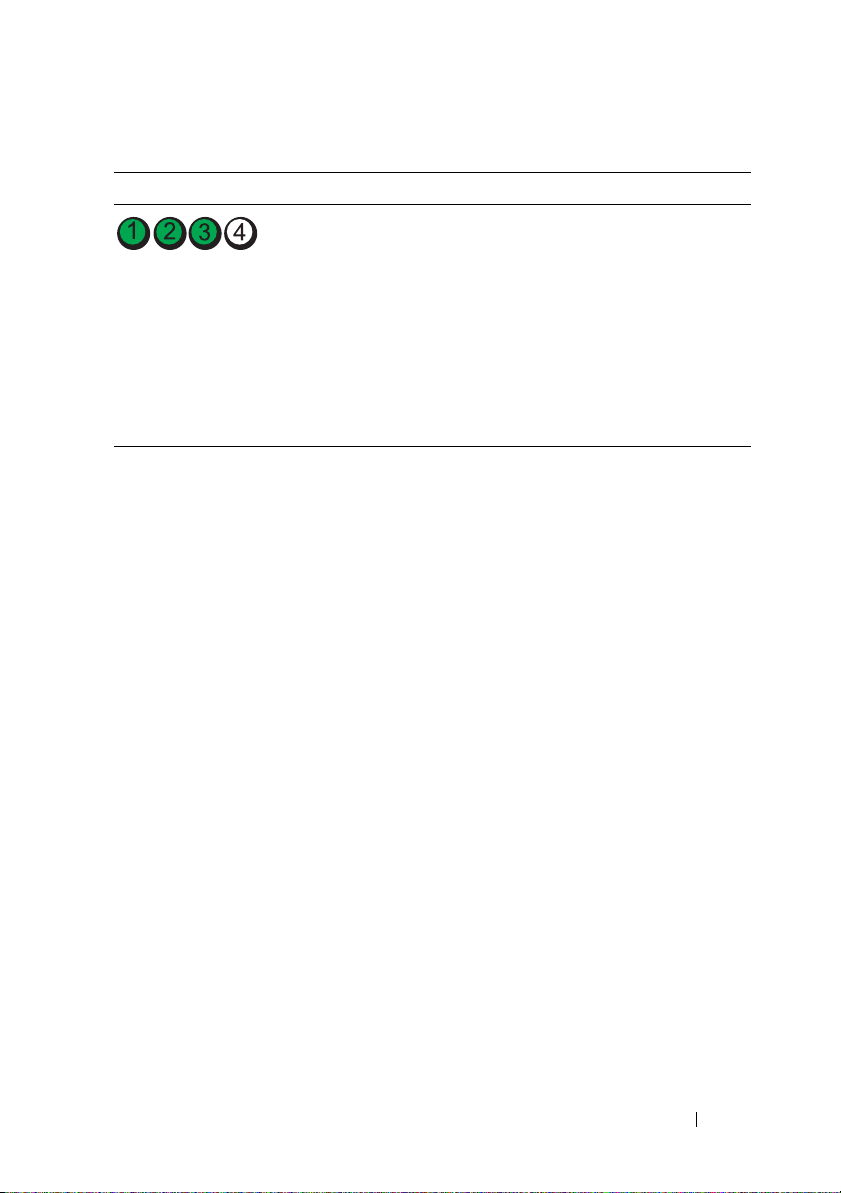
Tabla 1-1. Códigos de los indicadores de diagnóstico (opcional) (continuación)
Código Causas Acción correctiva
Se ha producido un error
de otro tipo.
Asegúrese de que la unidad de
disquete, la unidad óptica y la
unidad de disco duro estén bien
conectadas. Consulte “Solución
de problemas del sistema” en la
página 171 para obtener
información sobre la unidad
pertinente instalada en el sistema.
Si el problema persiste, consulte
“Obtención de ayuda” en la
página 197.
Información sobre el sistema 27
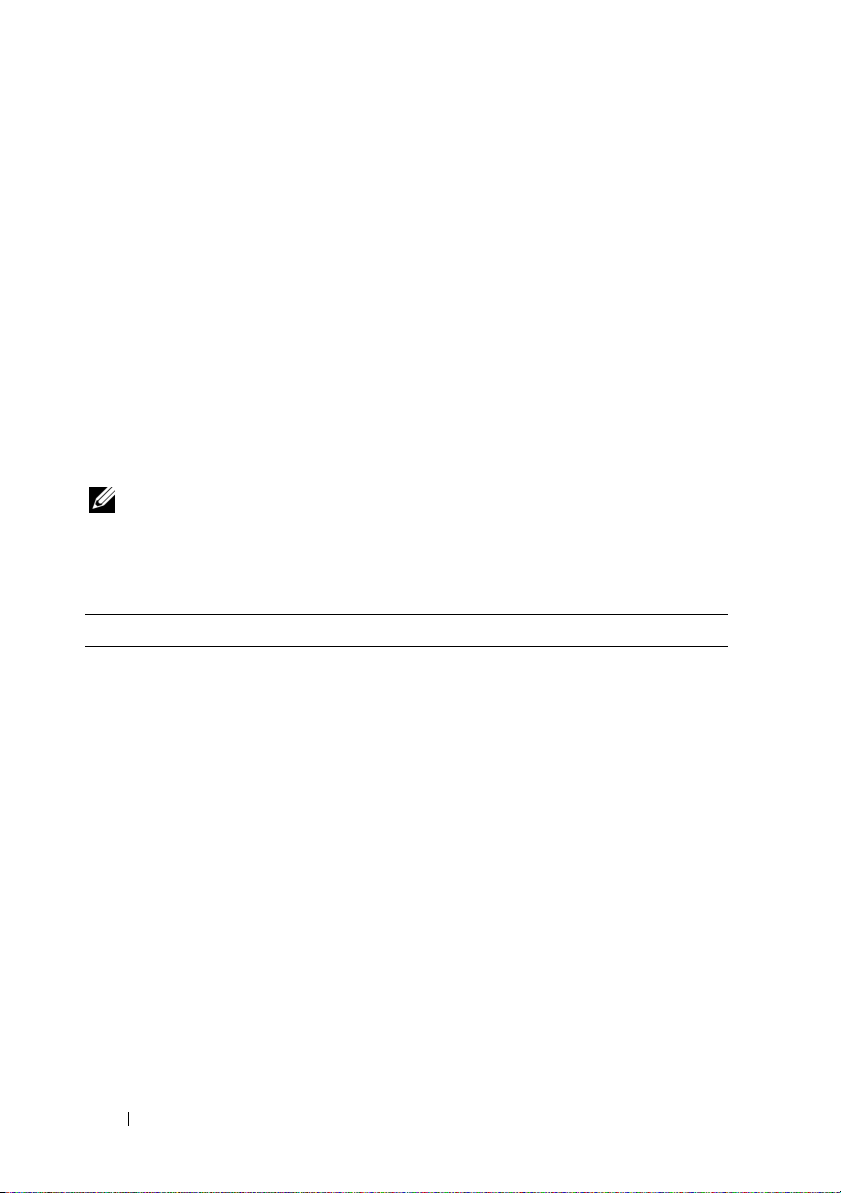
Mensajes de estado de la pantalla LCD (opcional)
La pantalla LCD del panel de control del sistema proporciona mensajes de
estado para indicar si el sistema funciona correctamente o si necesita
atención.
La pantalla LCD se ilumina de color azul para indicar una condición normal
de funcionamiento y se ilumina de color ámbar para indicar una condición de
error. Asimismo, muestra un mensaje que incluye el código de estado seguido
de un texto descriptivo. En la tabla siguiente se ofrece un listado de los
mensajes de estado de la pantalla LCD y la causa probable de cada mensaje.
Los mensajes de la pantalla LCD se refieren a los eventos guardados en el
registro de eventos del sistema (SEL). Para obtener información acerca del
SEL y de la configuración de las opciones de administración del sistema,
consulte la documentación relativa al software de administración de sistemas.
NOTA: Si el sistema no se inicia, presione el botón de ID del sistema durante al
menos cinco segundos hasta que aparezca un código de error en la pantalla LCD.
Anote el código y, a continuación, consulte “Obtención de ayuda” en la página 197.
Tabla 1-2. Mensajes de estado de la pantalla LCD (opcional)
Código Texto Causas Acciones correctivas
N/D SYSTEM NAME Cadena de 62 caracteres
que el usuario puede
definir en el programa de
configuración del sistema.
SYSTEM NAME aparece
en las situaciones
siguientes:
• El sistema está
encendido.
• La alimentación está
desconectada y se
muestran errores
activos.
Este mensaje es
meramente informativo.
Puede modificar la ID
y el nombre del sistema
en el programa de
configuración del
sistema. Consulte “Uso
del programa de
configuración del sistema
y de UEFI Boot
Manager” en la
página 69.
28 Información sobre el sistema
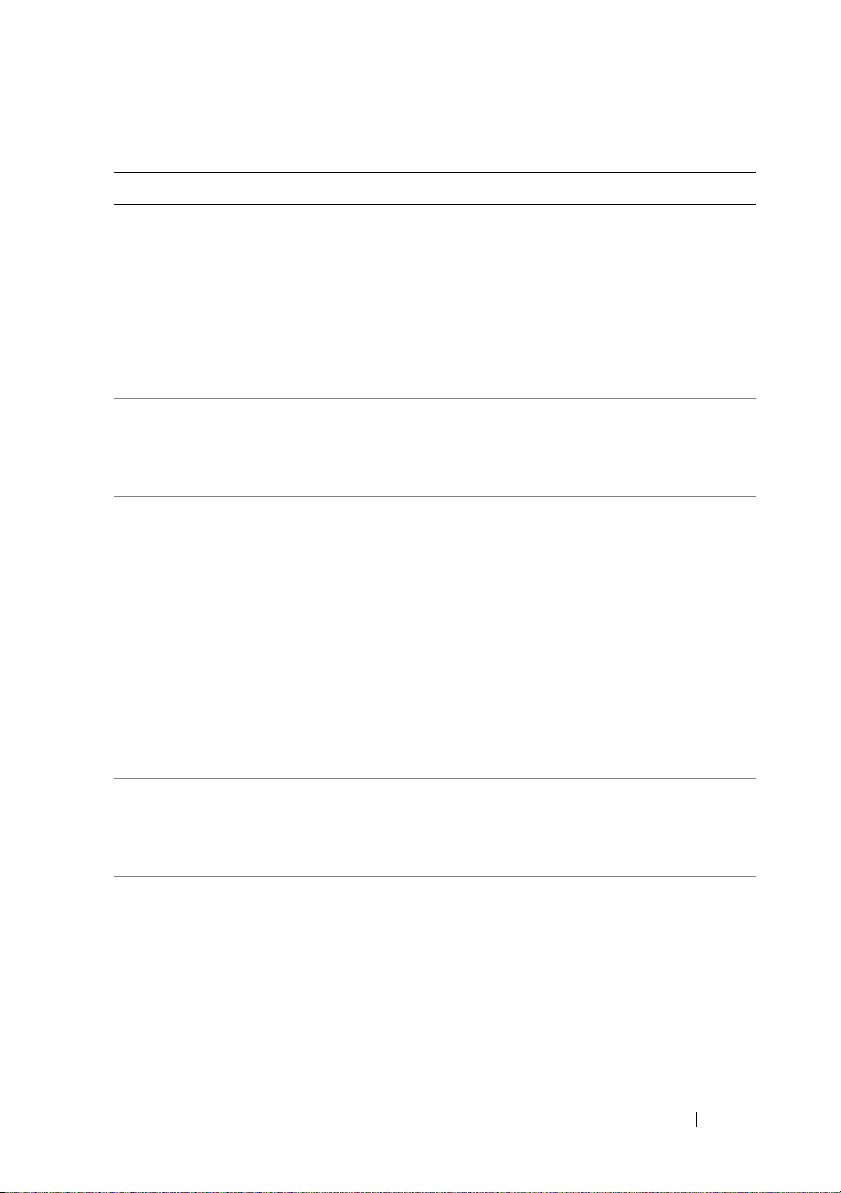
Tabla 1-2. Mensajes de estado de la pantalla LCD (opcional) (continuación)
Código Texto Causas Acciones correctivas
E1000 Failsafe
voltage error.
Contact
support.
Compruebe si se han
producido errores graves
en el registro de eventos
del sistema.
Desconecte la
alimentación de CA
del sistema durante
10 segundos y reinicie el
sistema.
Si el problema persiste,
consulte “Obtención de
ayuda” en la página 197.
E1114 Ambient Temp
exceeds
allowed range.
E1116 Memory
disabled, temp
above range.
Power cycle
AC.
La temperatura ambiente
ha alcanzado un punto
que está fuera del
intervalo permitido.
La memoria ha excedido
la temperatura permitida
y se ha deshabilitado para
evitar daños en los
componentes.
Consulte “Solución de
problemas de
refrigeración del sistema”
en la página 178.
Desconecte la
alimentación de CA del
sistema durante
10 segundos y reinicie el
sistema.
Consulte “Solución de
problemas de
refrigeración del sistema”
en la página 178. Si
el problema persiste,
consulte “Obtención de
ayuda” en la página 197.
E1210 Motherboard
battery
failure. Check
battery.
E1211 RAID
Controller
battery
failure. Check
battery.
Falta la batería CMOS
o e voltaje está fuera del
intervalo permitido.
Falta la batería RAID,
está dañada o no puede
recargarse debido a
problemas térmicos.
Consulte “Solución de
problemas de la batería
del sistema” en la
página 177.
Recoloque el conector de
la batería RAID. Consulte
“Instalación de la batería
RAID” en la página 141 y
“Solución de problemas
de refrigeración
del sistema” en la
página 178.
Información sobre el sistema 29
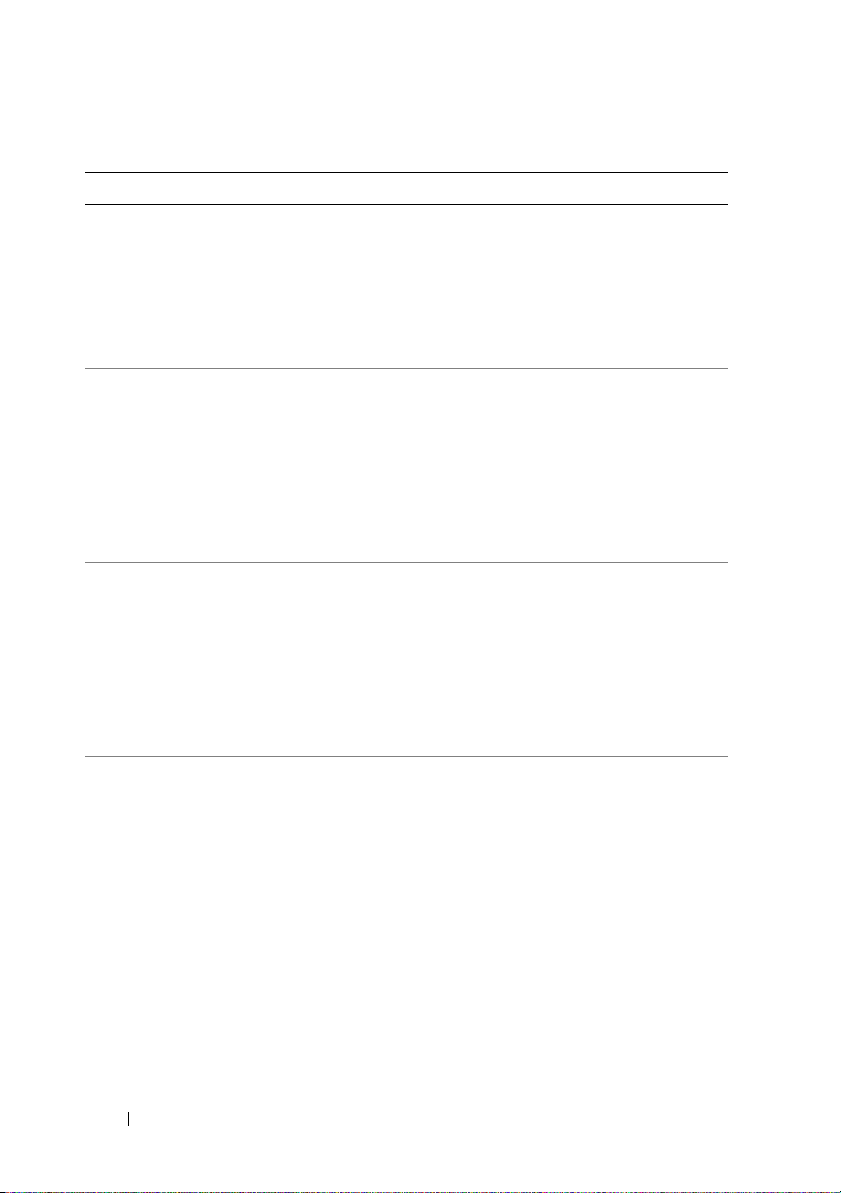
Tabla 1-2. Mensajes de estado de la pantalla LCD (opcional) (continuación)
Código Texto Causas Acciones correctivas
E1216 3.3V Regulator
failure.
Reseat PCIe
cards.
E1229 CPU # VCORE
Regulator
failure.
Reseat CPU.
E122A CPU # VTT
Regulator
failure.
Reseat CPU.
E122C CPU Power
Fault Power
cycle AC.
Error del regulador
de voltaje de 3,3 V.
Se ha producido un error
en el regulador de voltaje
VCORE del procesador
especificado.
Se ha producido un error
en el regulador de voltaje
VTT del procesador
especificado.
Se ha detectado un fallo
de alimentación al
encender los procesadores.
Extraiga y recoloque las
tarjetas de expansión
PCIe. Si el problema
persiste, consulte
“Solución de problemas
de tarjetas de expansión”
en la página 187.
Recoloque los
procesadores. Consulte
“Solución de problemas
de los microprocesadores”
en la página 188.
Si el problema persiste,
consulte “Obtención de
ayuda” en la página 197.
Recoloque los
procesadores. Consulte
“Solución de problemas
de los microprocesadores”
en la página 188.
Si el problema persiste,
consulte “Obtención de
ayuda” en la página 197.
Desconecte la
alimentación de CA
del sistema durante
10 segundos y reinicie el
sistema.
Si el problema persiste,
consulte “Obtención de
ayuda” en la página 197.
30 Información sobre el sistema
